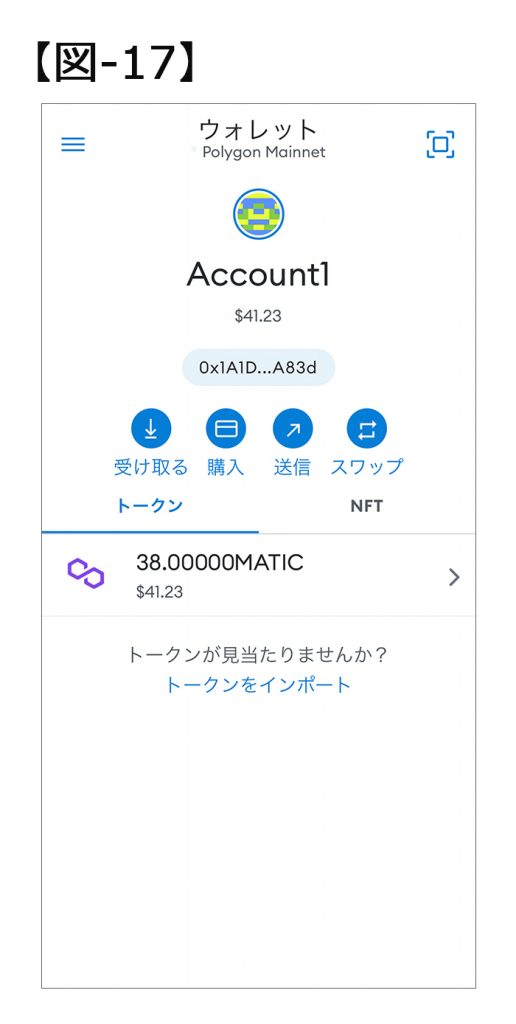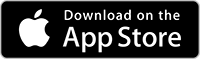Contents 目次
●NFTには必須である仮想通貨のためのウォレット。
その中でも使いやすく世界中で使用されているのがメタマスクです。
この章で使い方をマスターしてして、NFT購入等に備えましょう!
1. メタマスクの準備
1-①メタマスクのダウンロード
●メタマスクとは、仮想通貨(暗号資産やNFTを含む)を保管しておく電子財布のようなものです。
特徴としては、特定の管理者が不在で、分散型ウォレットと言われています。
●NFTの購入には必須なので、この章でマスターしてください。
●メタマスクのアプリのダウンロードを、スマホのOSに合わせて、こちらで行ってください。
●図-1:メタマスクをインストールします。
●図-2:インストール後にはホーム画面には、メタマスクのアイコンが表示されます。
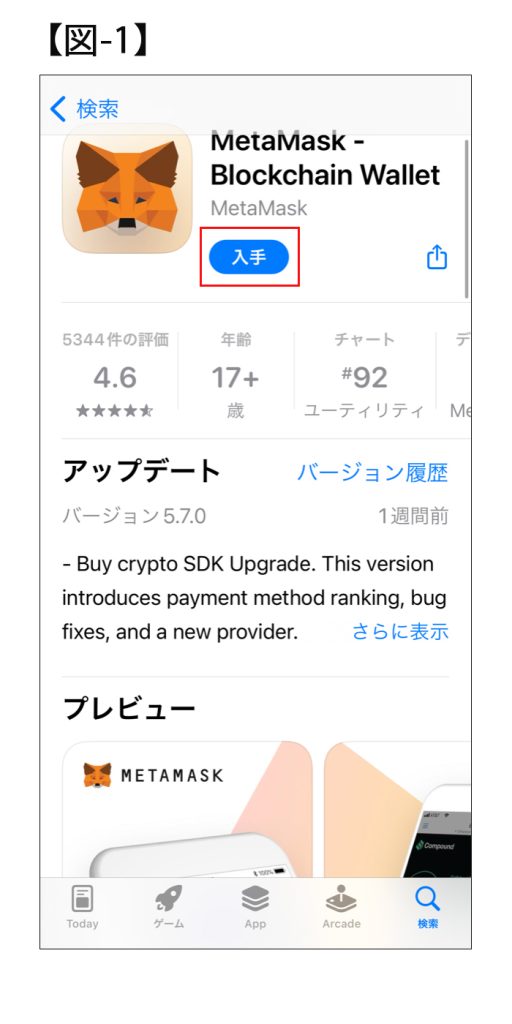
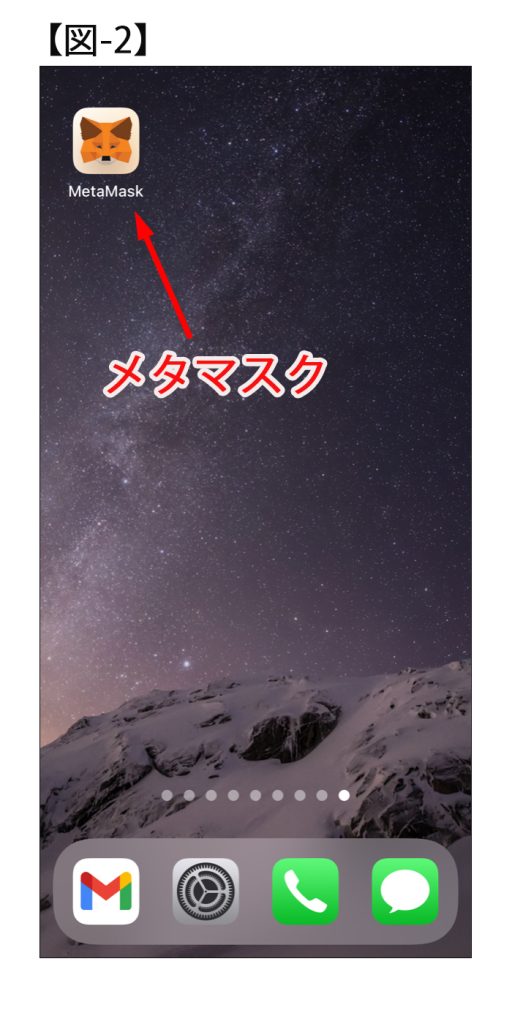
1-②メタマスクの設定
●図-3:最初の画面で「開始」を選択。
●図-4:ウォレットのセットアップの画面にて、「新規ウォレットを作成」を選択。
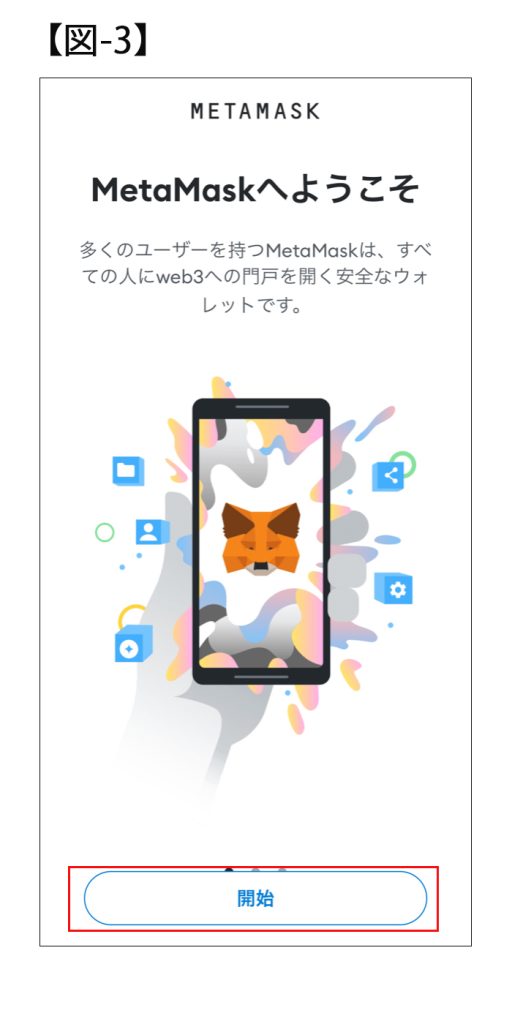
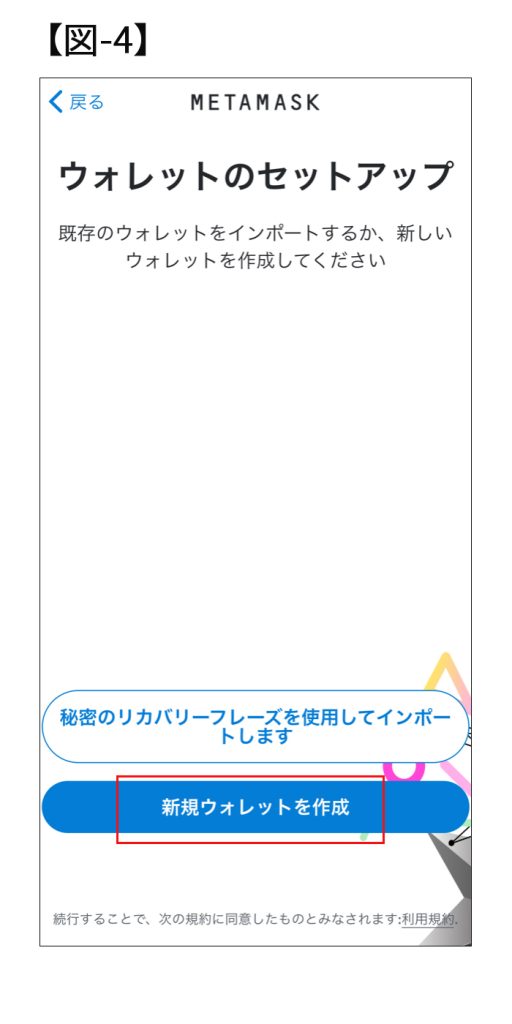
●図-5:次図の画面のように「同意する」を選択。
●図-6:パスワードを作成の画面にて、半角英数字、大文字小文字、記号を合わせて8文字以上のパスワードを設定します。
【重要!】このパスワードは無くさないように、どこかに書き留めておいてください。
●Face IDでロック解除はオンにしておくと、メタマスクを使用する際にパスワード入力が不要になるために大変便利ですので、機能があるスマホはここはオンにしておくと良いでしょう。
☑をチェックし、「パスワードを作成」をクリック。
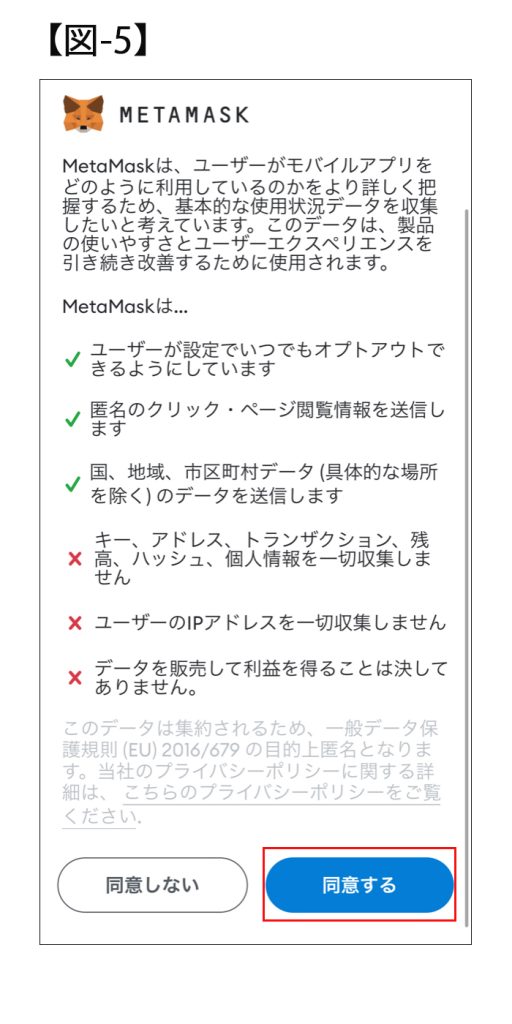
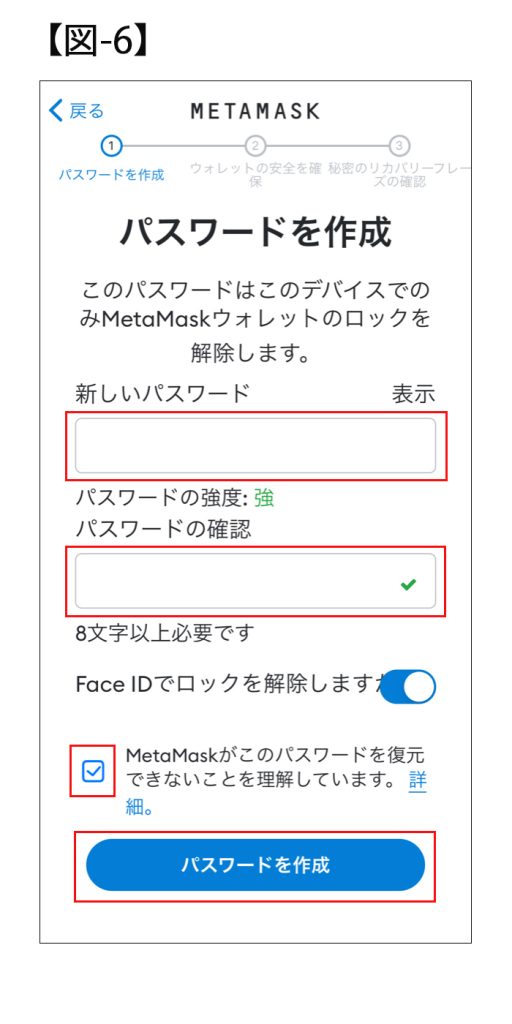
●図-7:Face IDについての確認が出たら「OK]。
●図-8:「ウォレットの安全を確保」の画面にて、必ず「開始」を選択。
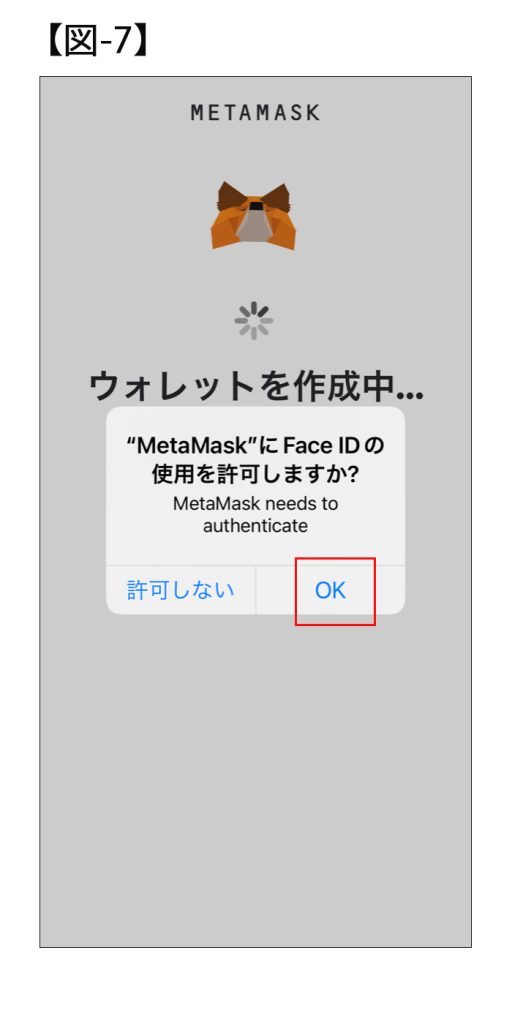
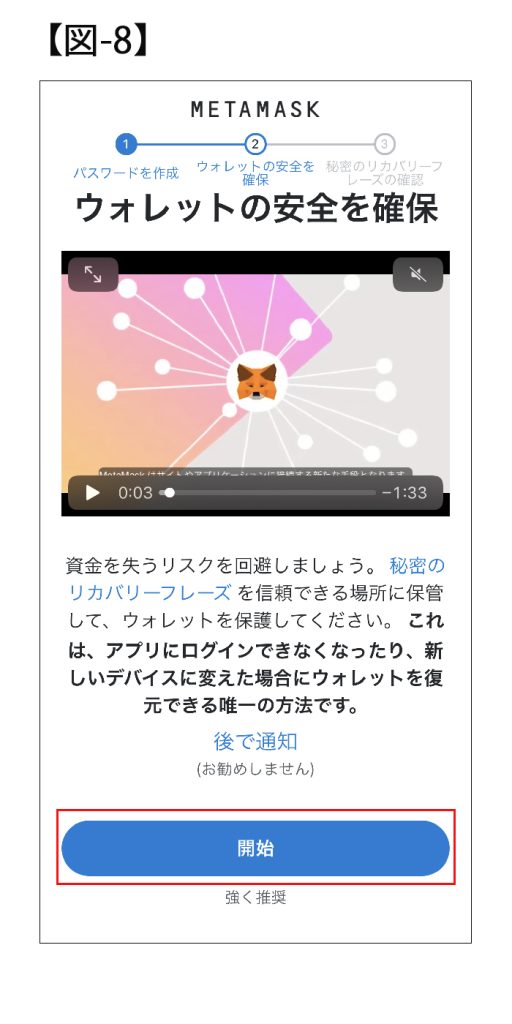
●図-9:「ウォレットの安全を確保」の画面にて「開始」をクリック。
●図-10:「秘密のリカバリーフレーズを書き留めてください」の画面にて、「表示」をクリック。
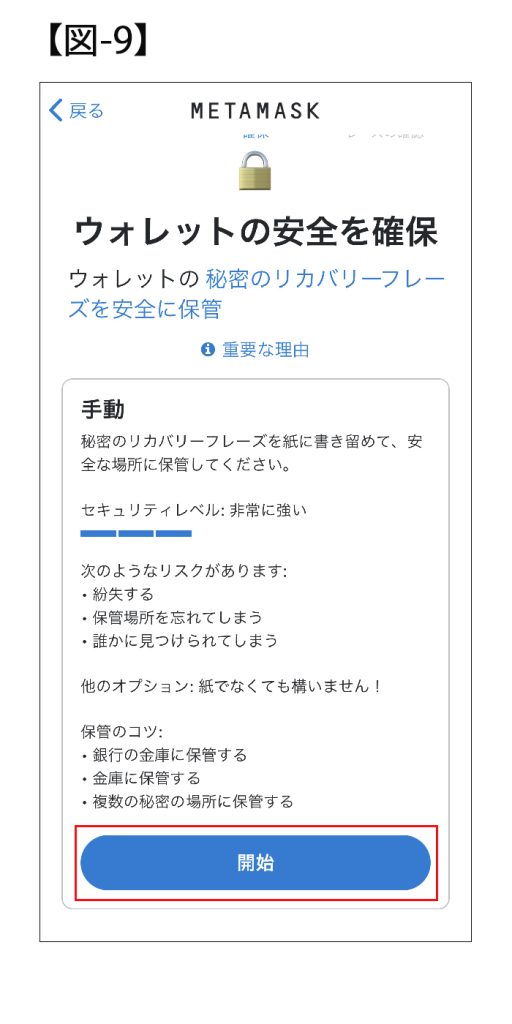
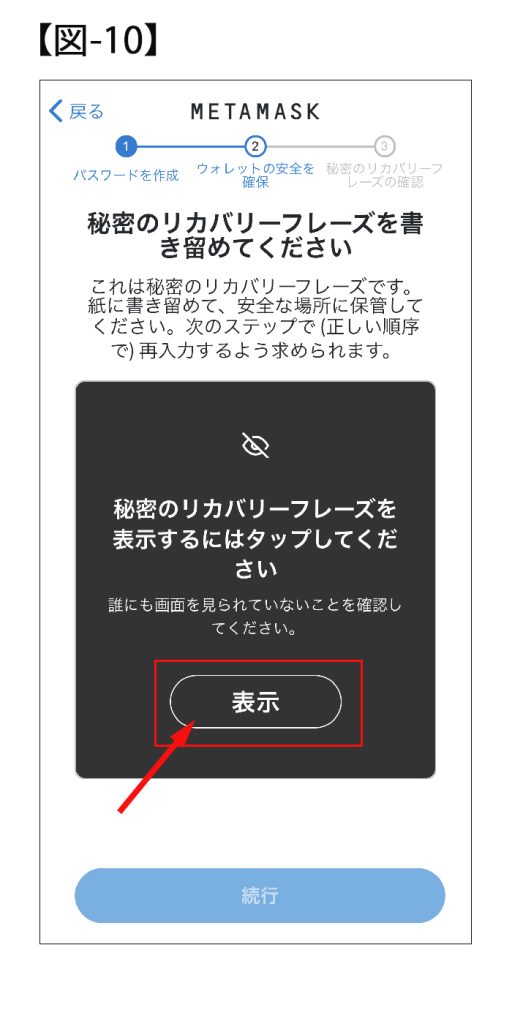
●図-11:12個のフレーズが表示されますので、必ず1番から12番までの順番にノート等に手書きにて書き留めてください。写メはセキュリティー上、お勧めしません。書き留めたら「続行」をクリック。
●図-12:順番通りにフレーズを選択して並べていきます。
12個のフレーズを順番通りに選択できたら「成功」と表示されますので、画面下の「バックアップを完了」をクリック。
★この作業は、スマホを紛失した時など、新しいスマホに、このウォレットを復元させるために必要な作業です。
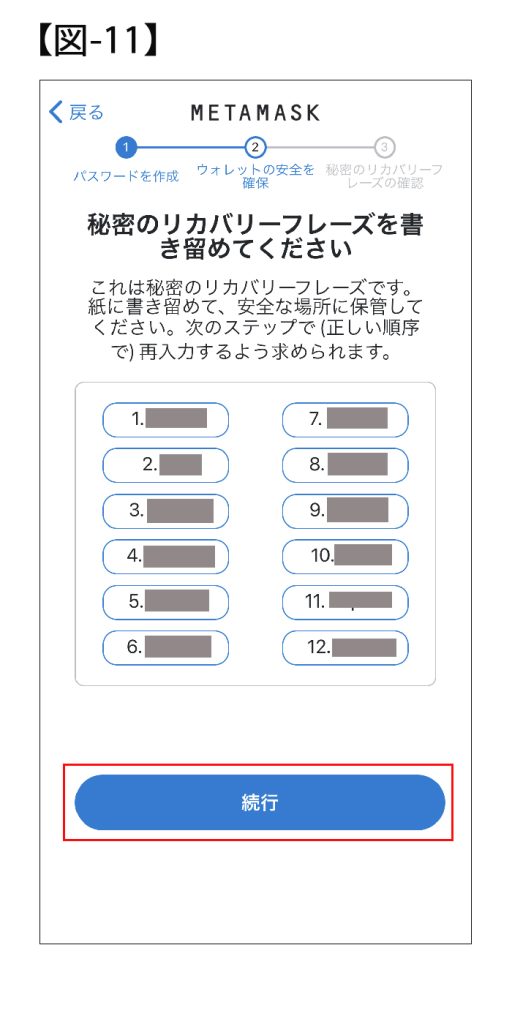
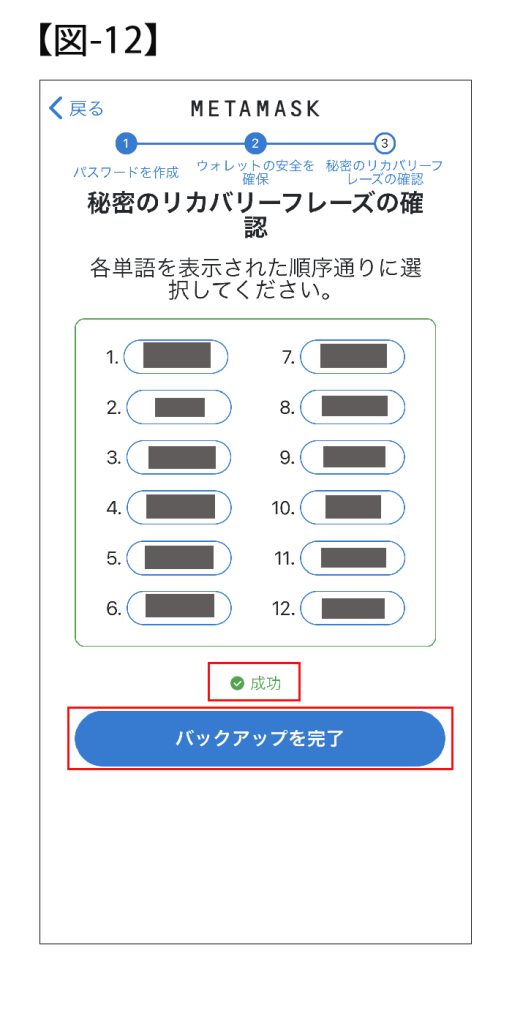
●図-13:「おめでとうございます」の画面にて「完了」をクリック。
●図-14:この画面が、メタマスクのホーム画面になります。デフォルトでは「Account1」にてイーサリアム(ETH)が表示されています。
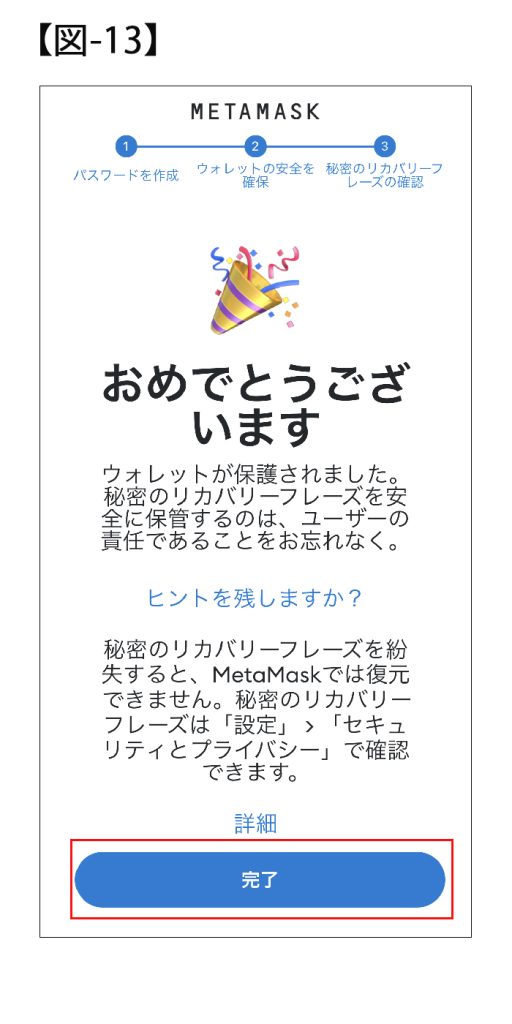
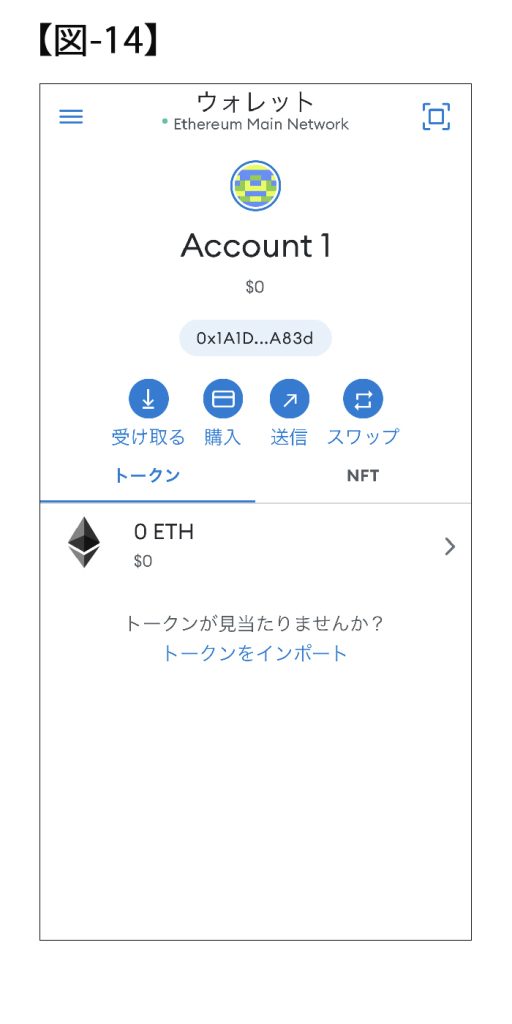
1-③秘密鍵の保管(重要!)
●前述のリカバリーフレーズ同様に必ず大切に保管すべきものが「秘密鍵」です。シークレットキーとも呼びます。
●この作業は必ず行ってください。
●図-15:画面左上のメニューをクリック。
●図-16:「設定」を選択。
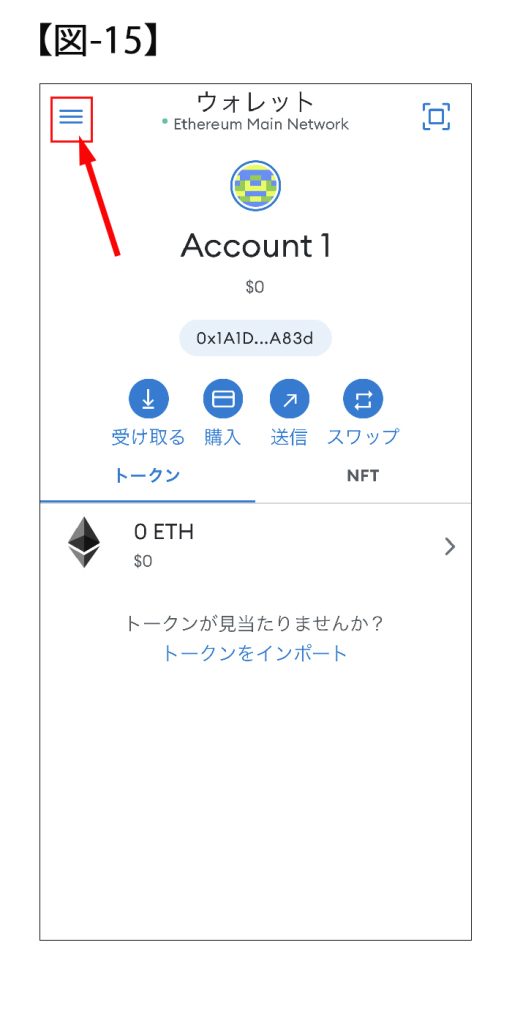
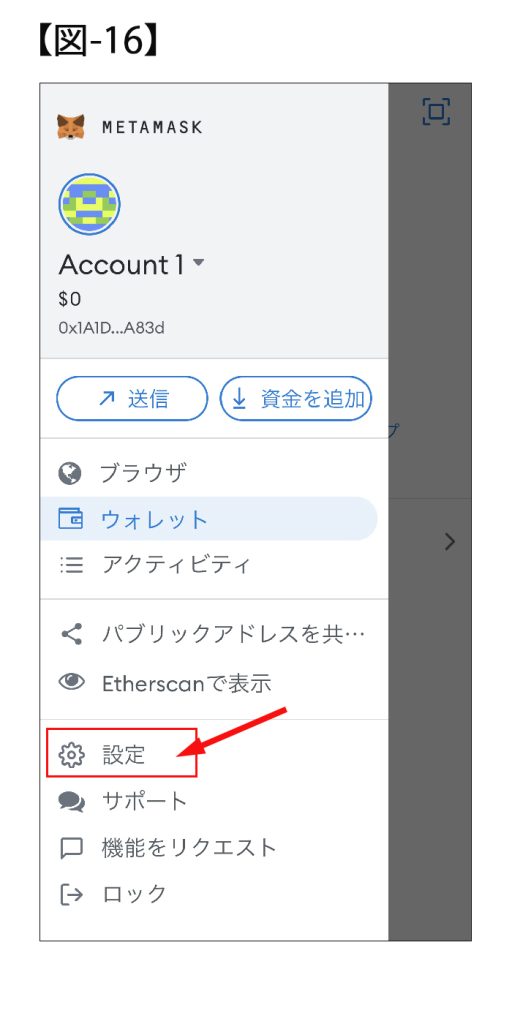
●図-17:「設定」画面にて「セキュリティーとプライバシー」を選択。
●図-18:「秘密鍵を表示」をクリック。
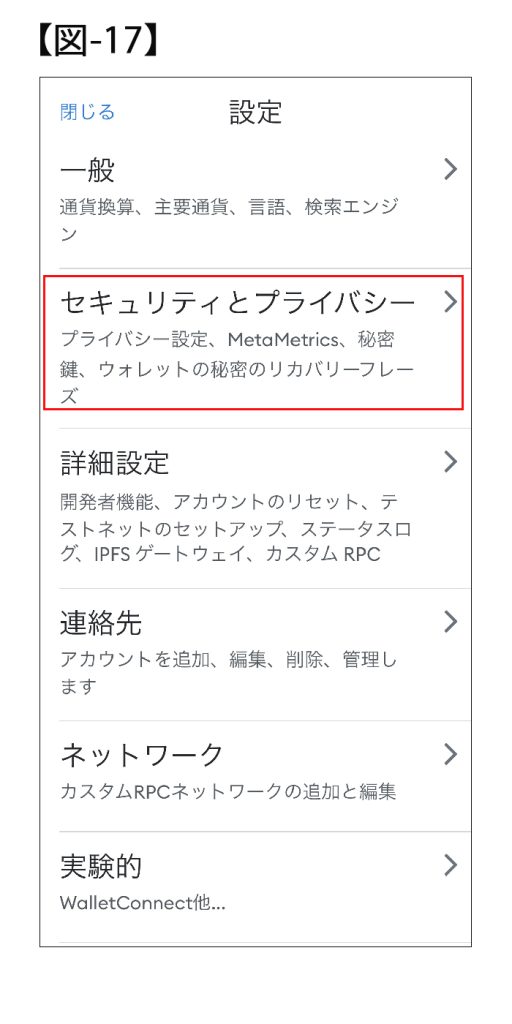
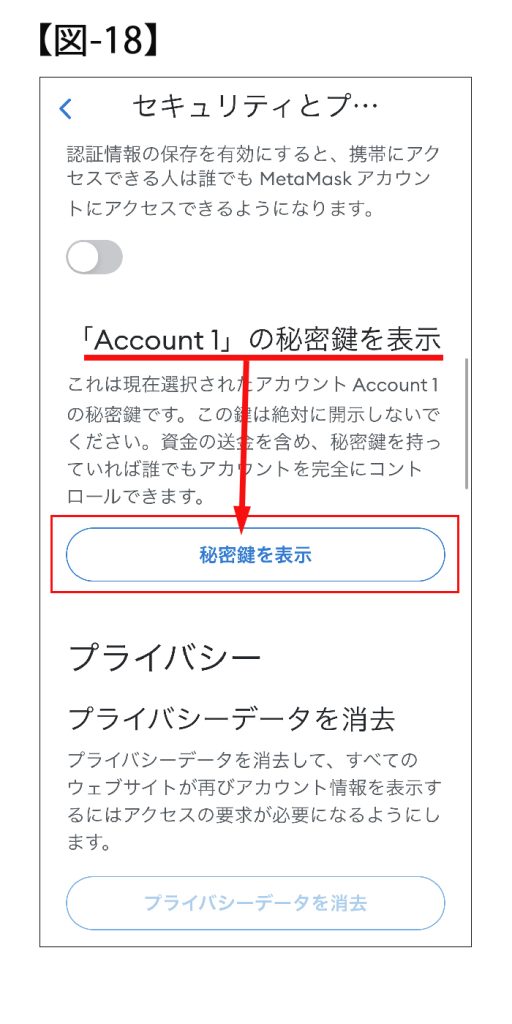
●図-19:パスワードを入力して「次へ」。このパスワードはダウンロード後に最初に設定したメタマスクのパスワードです。
●図-20:「長押しして秘密鍵を表示」をクリック。
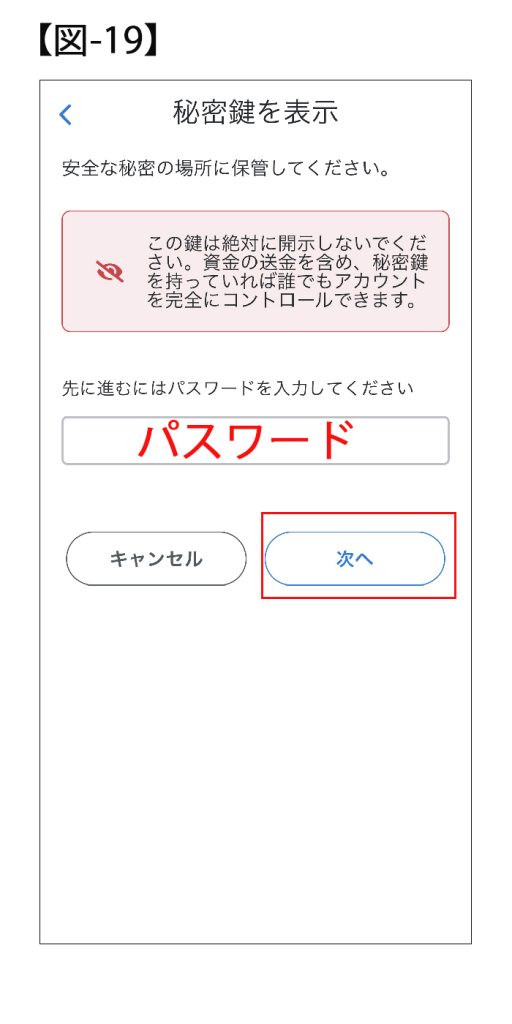
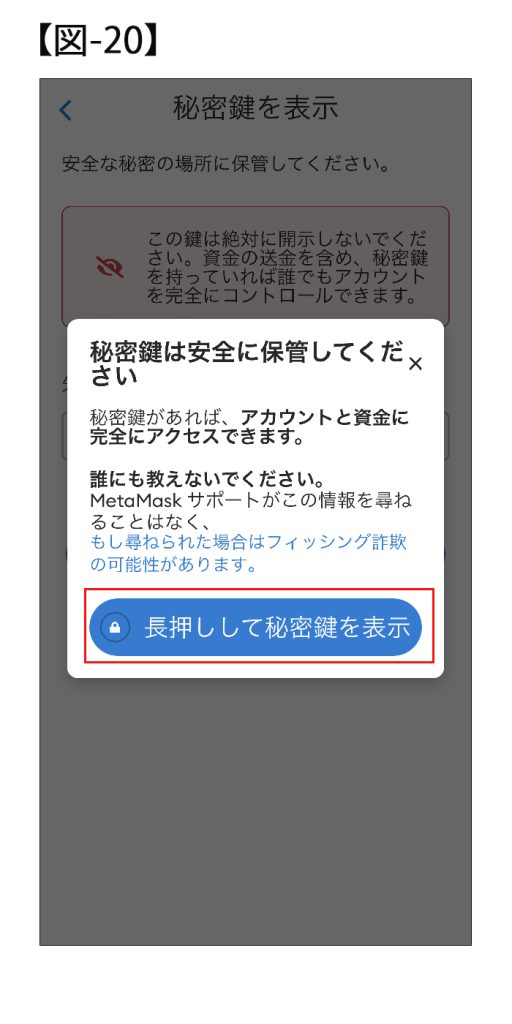
●図-21:表示される秘密鍵をクリップボードにコピーし、スマホのメモ帳などにペーストして一時的に保管しておきます。
なお、この秘密鍵も手書きでノート等に書き留めて大切に保管することを推奨します。
●図-22:秘密鍵の保管が終わりましたら、画面下の「完了」を選択
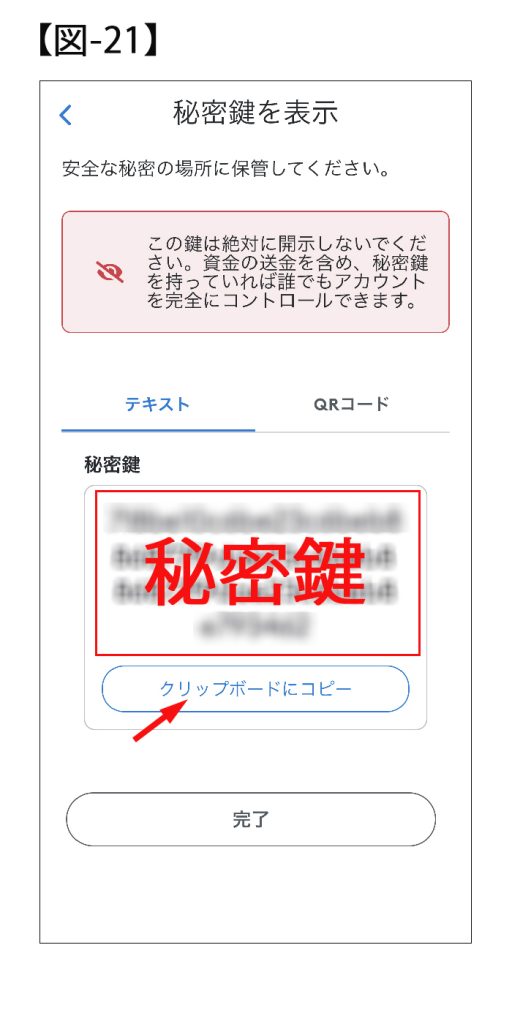
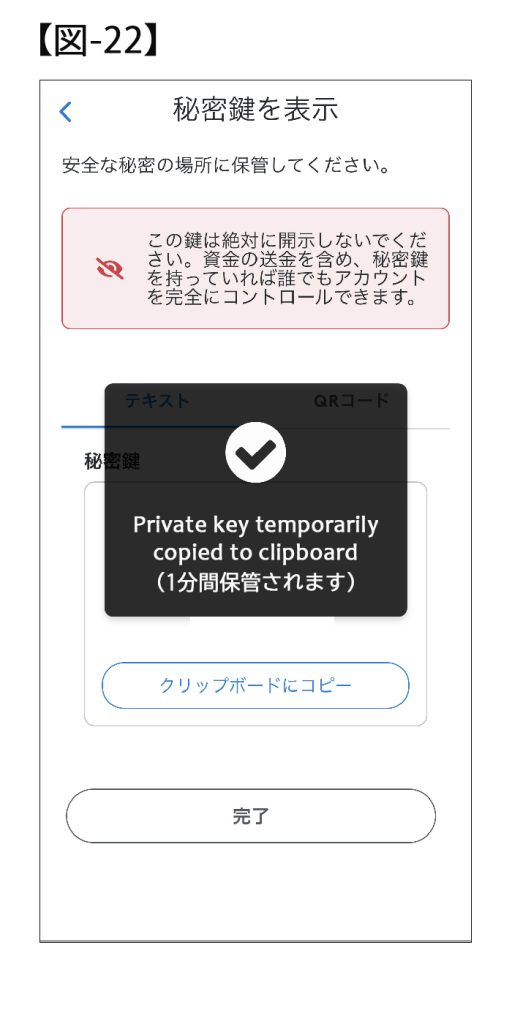
●図-23:「設定」画面の左上の「閉じる」。
●図-24:ホーム画面に戻ります。
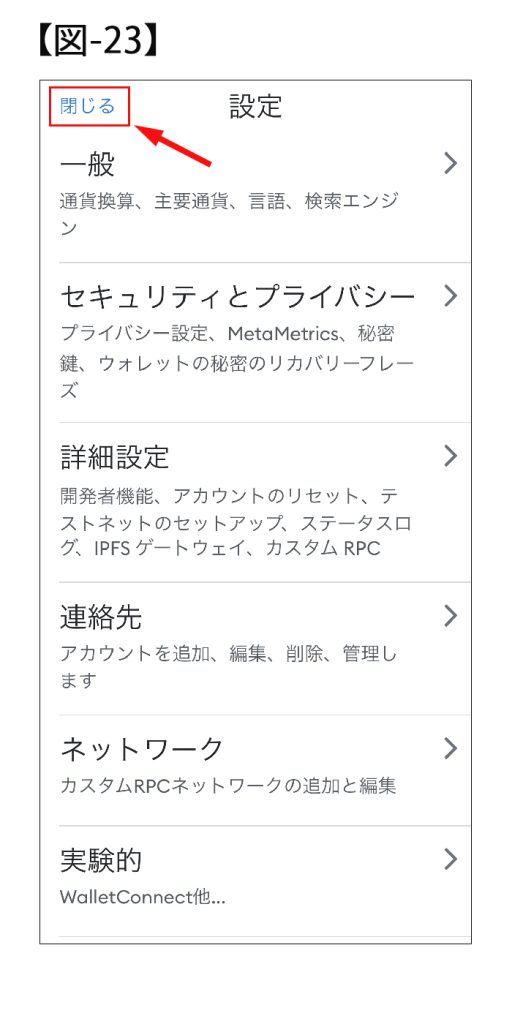
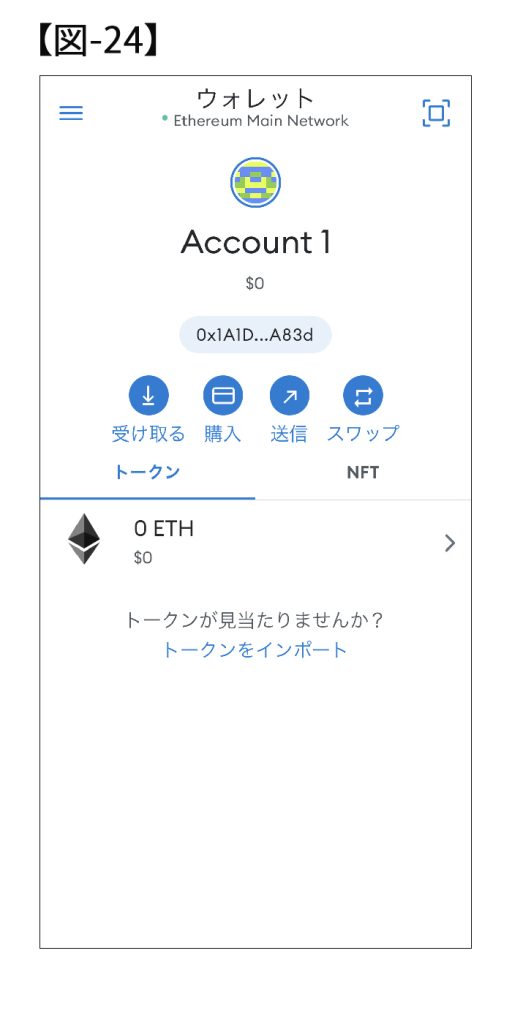
1-④ポリゴンチェーンの追加
●ポリゴンチェーンで作成されたNFTを購入するには、通貨MATICが必要です。
●MATICには、ポリゴンチェーンのMATICと、ERC20のMATICの2種類がありますが、必ずポリゴンチェーンのMATICを使用します。
●図-25:ホーム画面の一番上に、現在のウォレット表示がイーサリアムチェーン上であることを表す「Ethereum Main Network」とあります。ここをクリックしてください。
●図-26:ネットワークの追加の画面になりますので、一番下の「Add a network」をクリック。
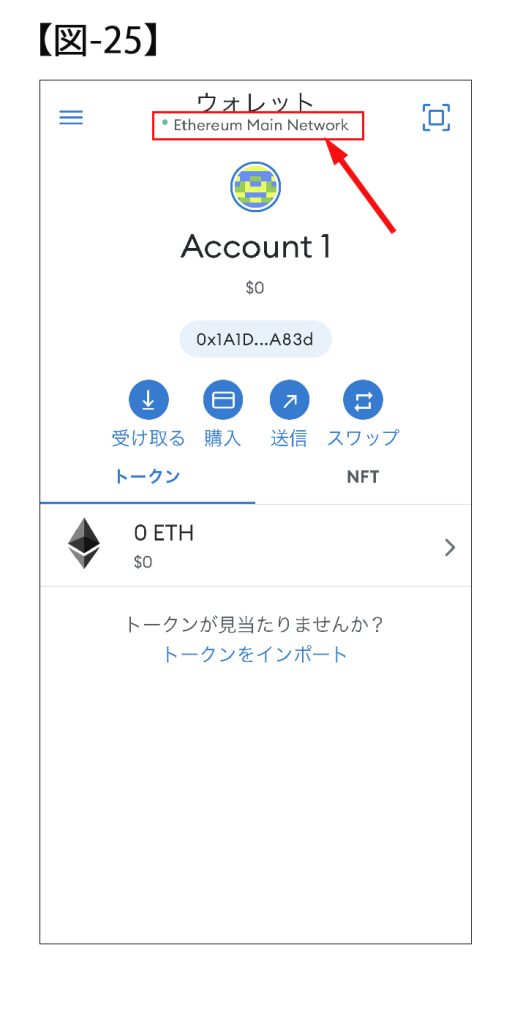
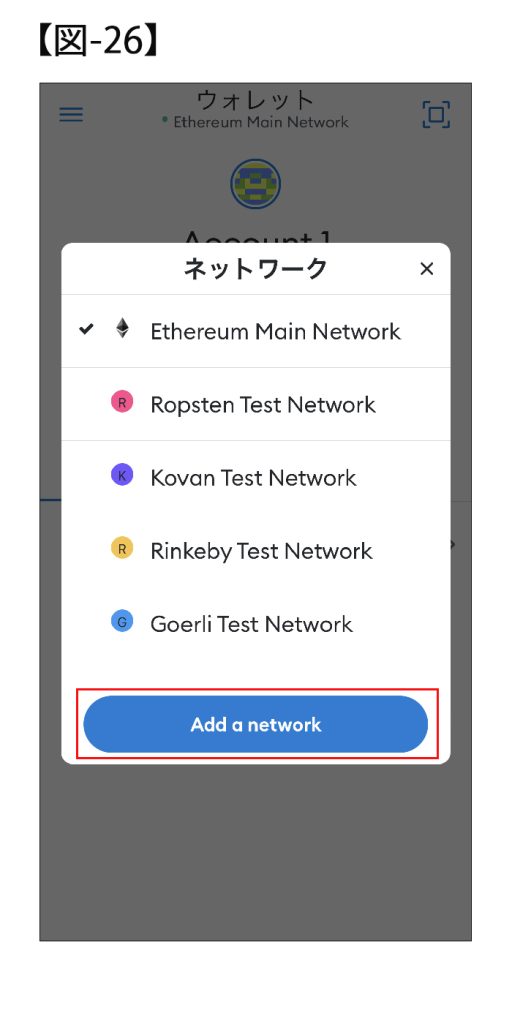
●図-27:「ネットワーク」の画面にて、「Polygon Mainnet」にて「Add」をクリック。
●図-28:一番下の「Approve」をクリック。
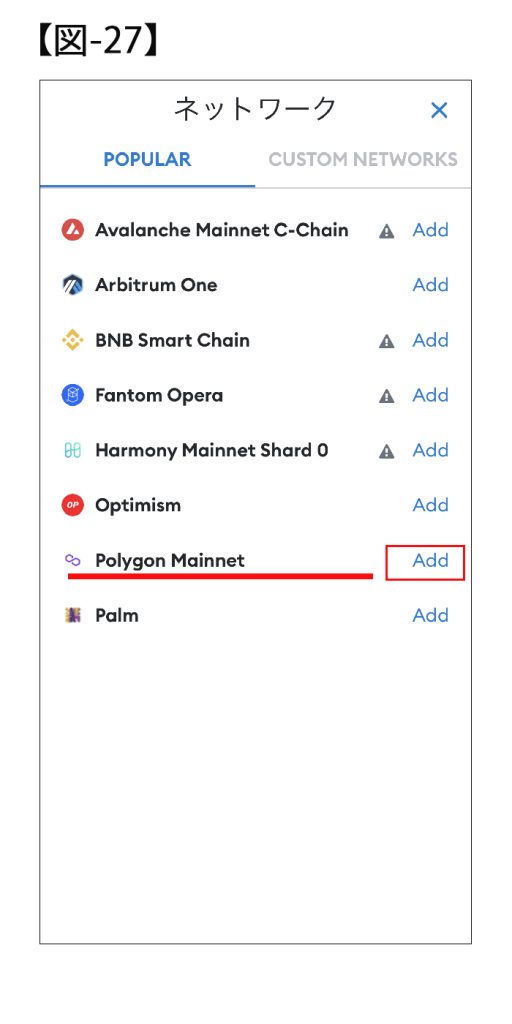
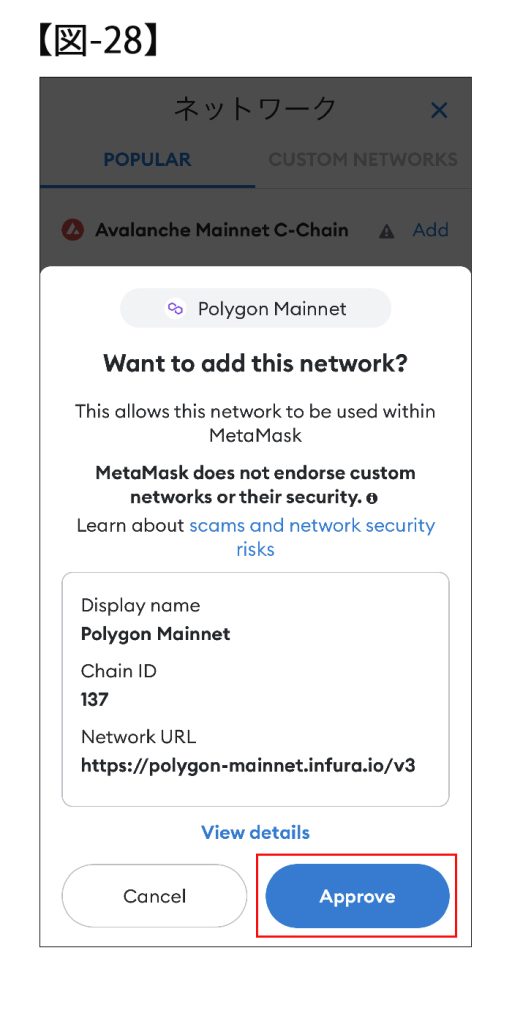
●図-29:画面の一番下の「Switch to network」を選択。
●図-30:この作業により、Polygon Mainnet(ポリゴンチェーン)の画面にて、通貨MATCが表示できました。
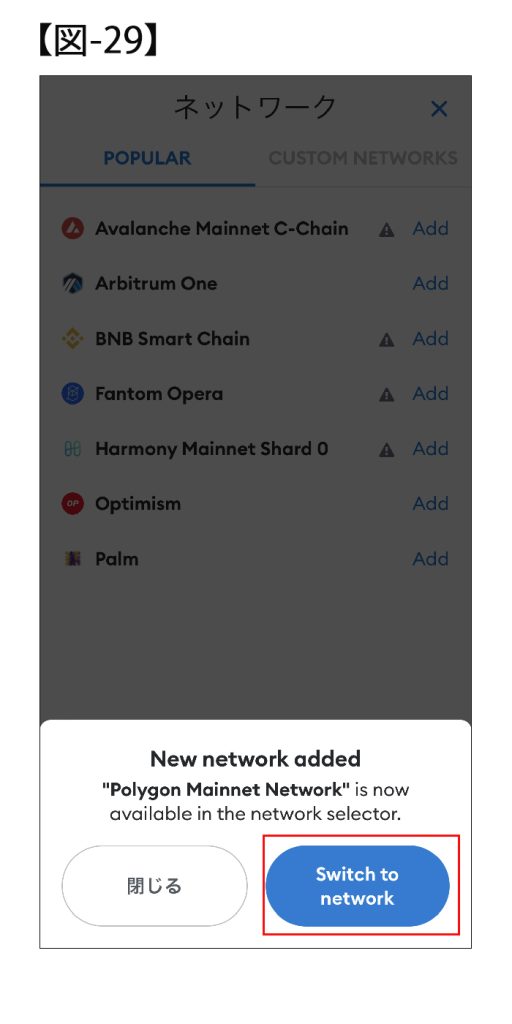
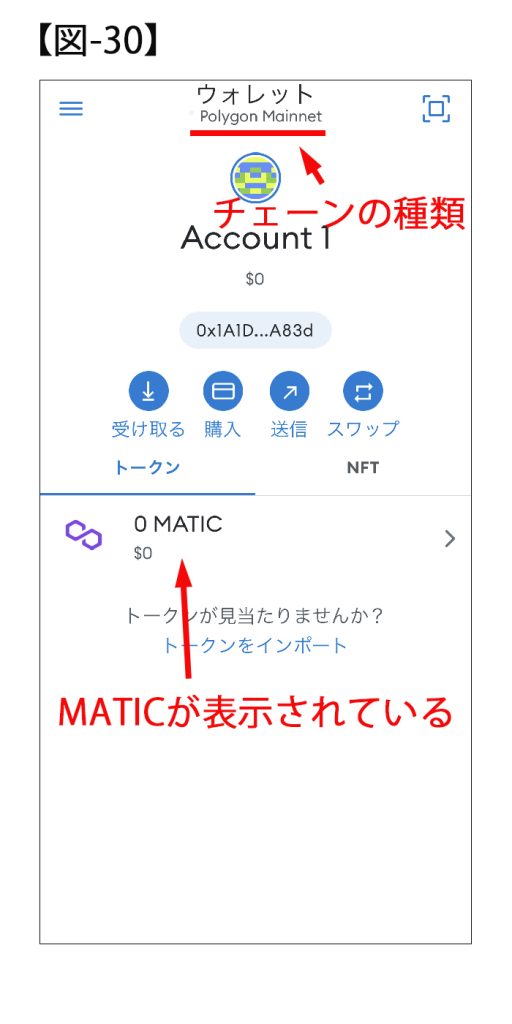
●図-31:チェーンを変更する際には、ホーム画面の一番上の「Polygon Mainnet」をクリック。
●図-32:イーサリアムチェーンに戻る場合は、「Ethereum Main Network」を選択。
●ここまでの作業で、イーサリアムチェーンのETHとポリゴンチェーンのMATCの2つの仮想通貨を表示することができるようになりました。
●購入する予定のNFTに合わせて、これらをメタマスク内で簡単に切り替えることができます。
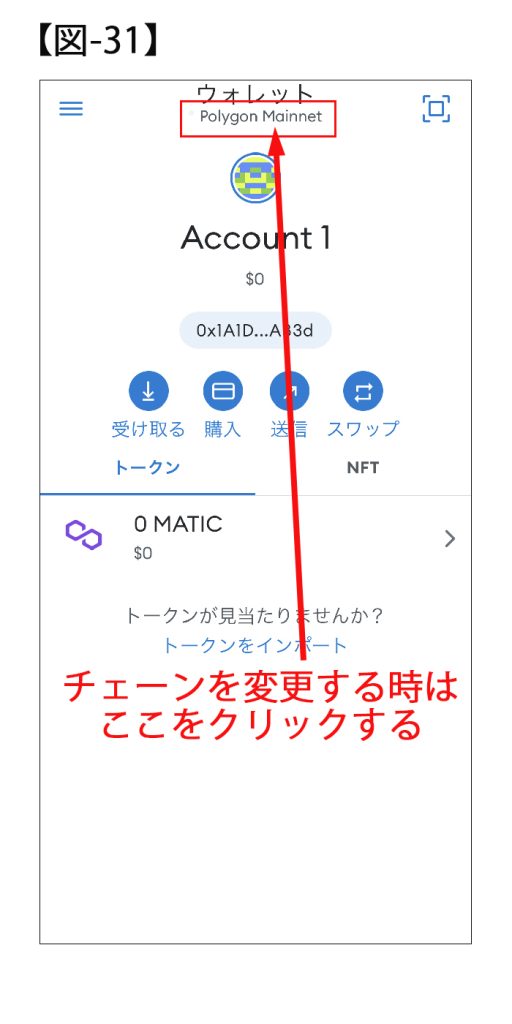
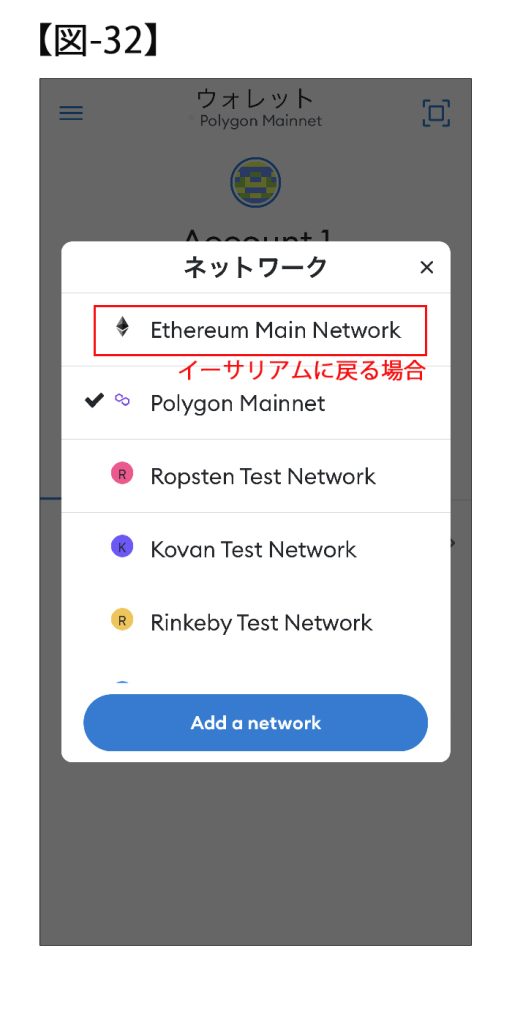
2. 取引所からメタマスクへの送金
すでにBybitやSBI VC Trade以外の取引所やメタマスク以外のウォレット内に仮想通貨をお持ちのかたは、ここからの解説をご参考に、メタマスクへ送金を行ってください。
2-①Bybitからメタマスクへの送金
●ここでは、前章の続きで、ポリゴンチェーンのMATICをBybitからメタマスクへ送金する手順をご紹介します。
●図-1:まずメタマスクを立ち上げてださい。
デフォルトではメタマスクはイーサリアム・チェーンなので、今回はその状態からの説明をします。
図の一番上の「Ethereum Main Network」の部分をクリック。
●図-2:「Polygon Mainnet」を選択して、ポリゴンチェーンにメタマスク内でのチェーンを変更します。
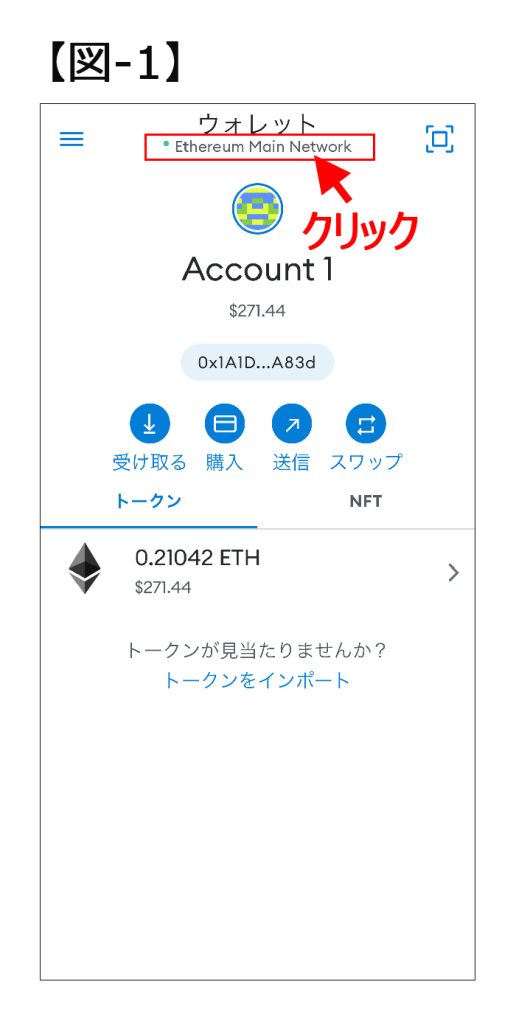

●図-3:画面上部にはポリゴンチェーンであることが表示されています。ここは必ず確認してください。
また画面中央の通貨の部分には、「0 MATIC」と表示されています。ここに今から送金します。
「受け取る」をクリック。
●図-4:「コピー」をクリックして、アドレスをコピーします。
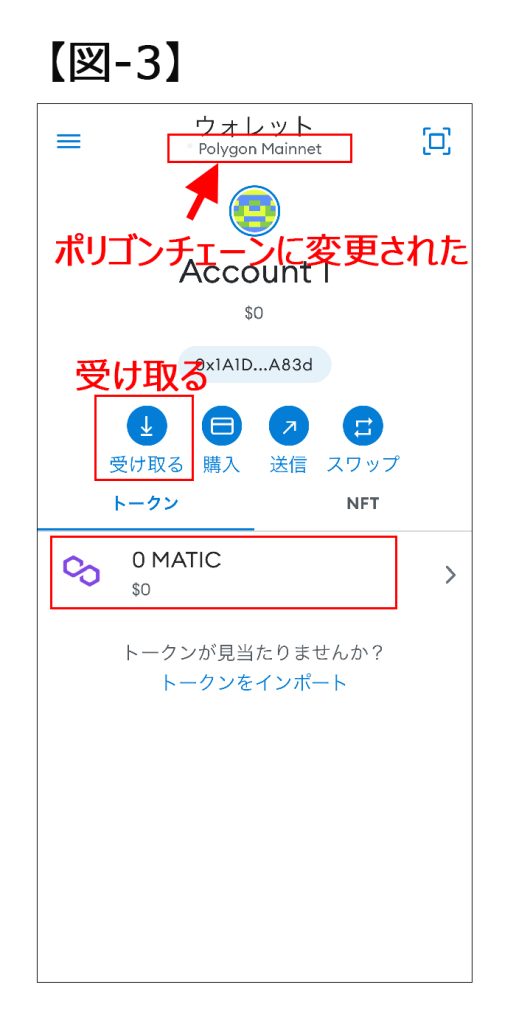
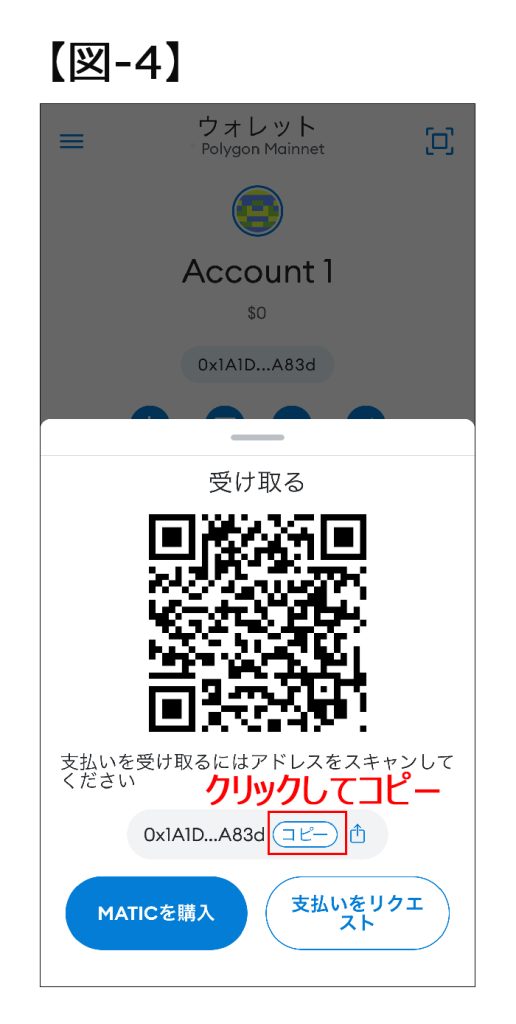
●図-5:メモ帳を開いて、コピーしたアドレスを、図のようにペーストして保存しておきます。
●図-6:Bybitのアプリを開いて、画面下部のフッターメニュー「資産」を選択。
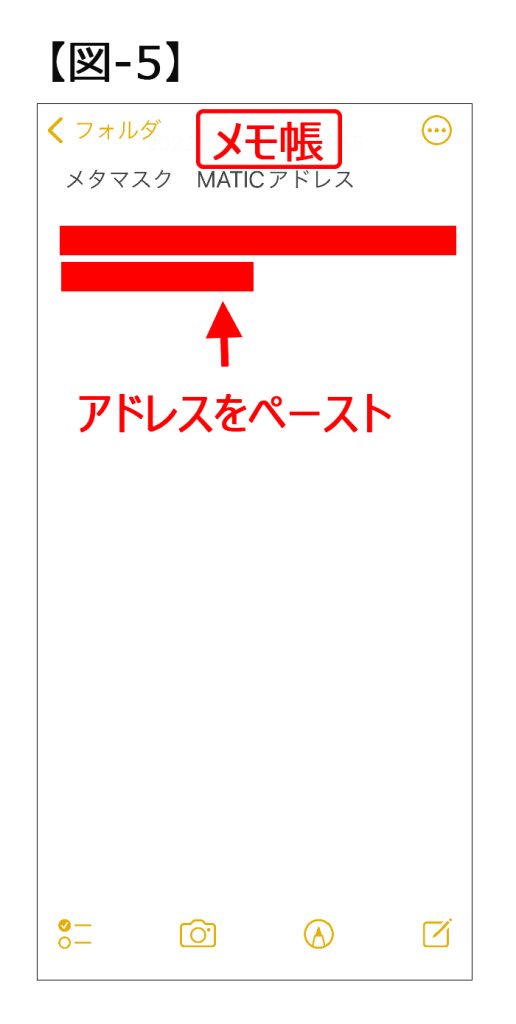

●図-7:「出金」を選択。
●図-8:このように表示されてしまう場合は、BybitにてGoogle認証などの二段階認証を行っていない場合です。
すぐに「認証する」をクリックして、二段階認証を済ませてください。
詳しい設定方法は、このサイトのステップ1内の「2-⑤Google認証」を参考にしてください。
ここでは割愛させていただきます。
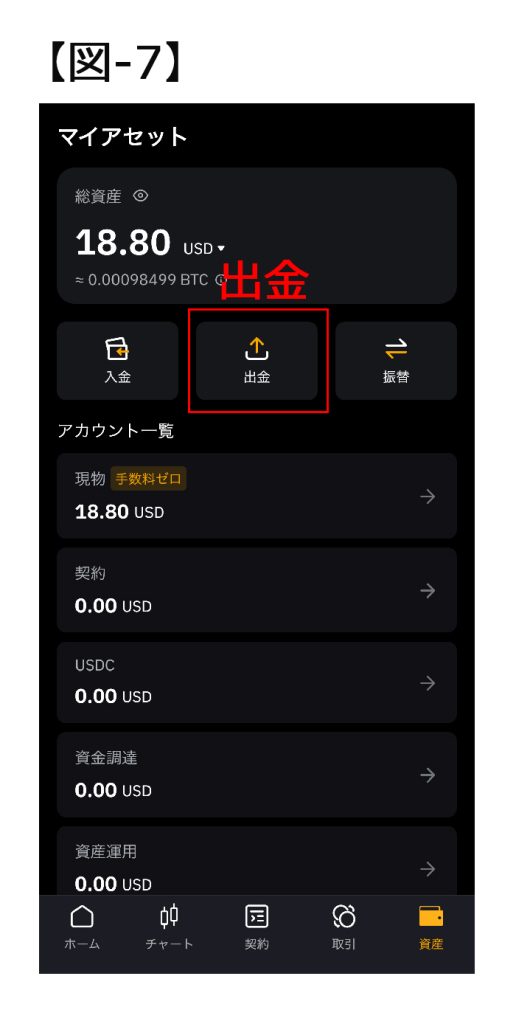
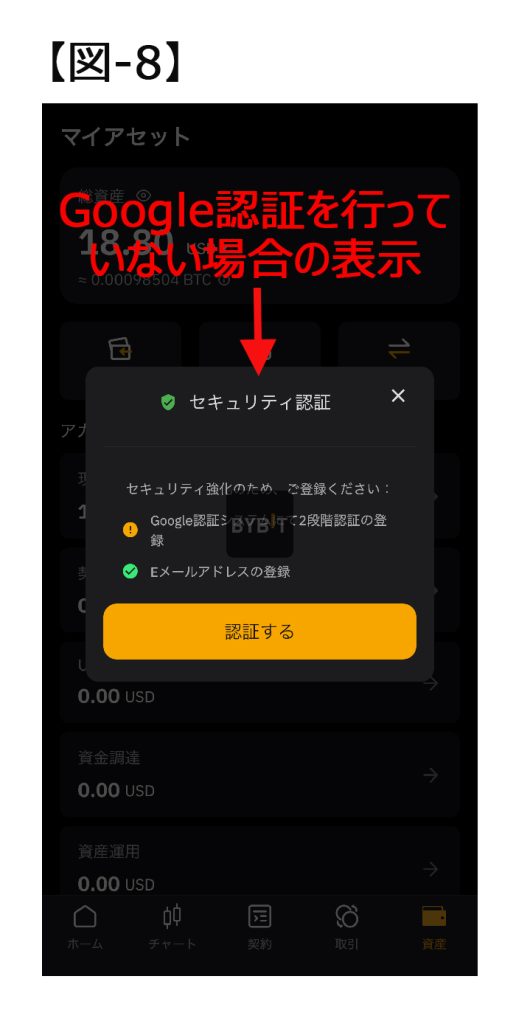
●図-9:マイアセット内の「現物」を選択。
●図-10:MATICを選択してください。
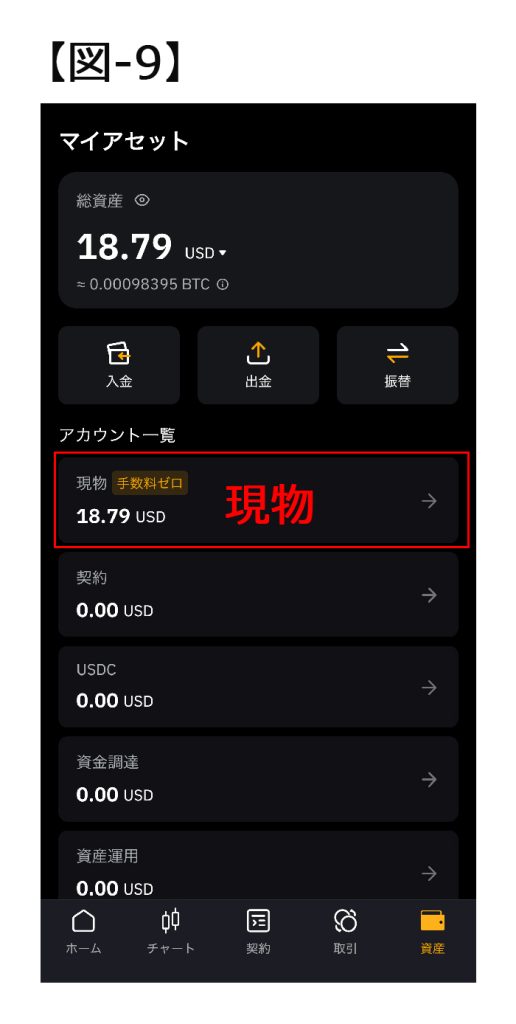
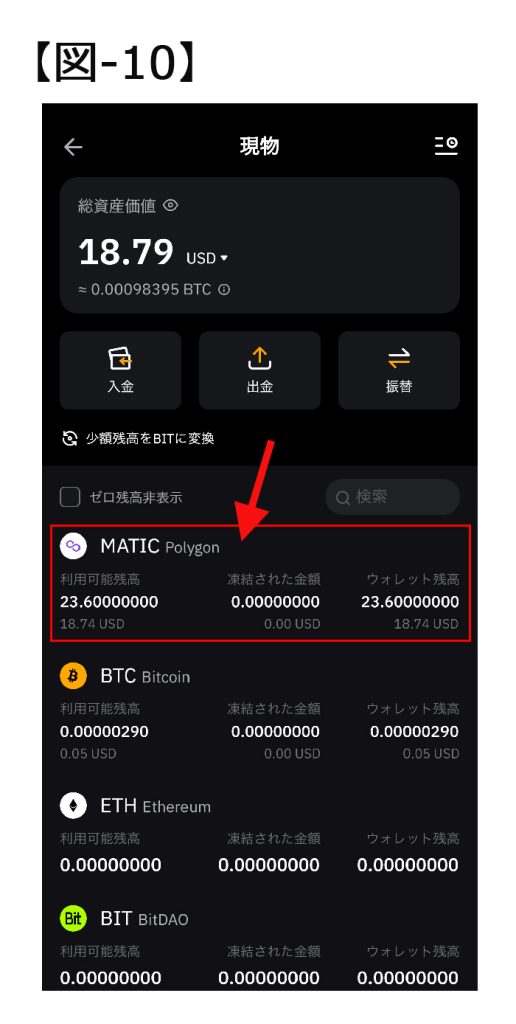
●図-11:「出金」を選択。
●図-12:アドレス帳の部分をクリックします。
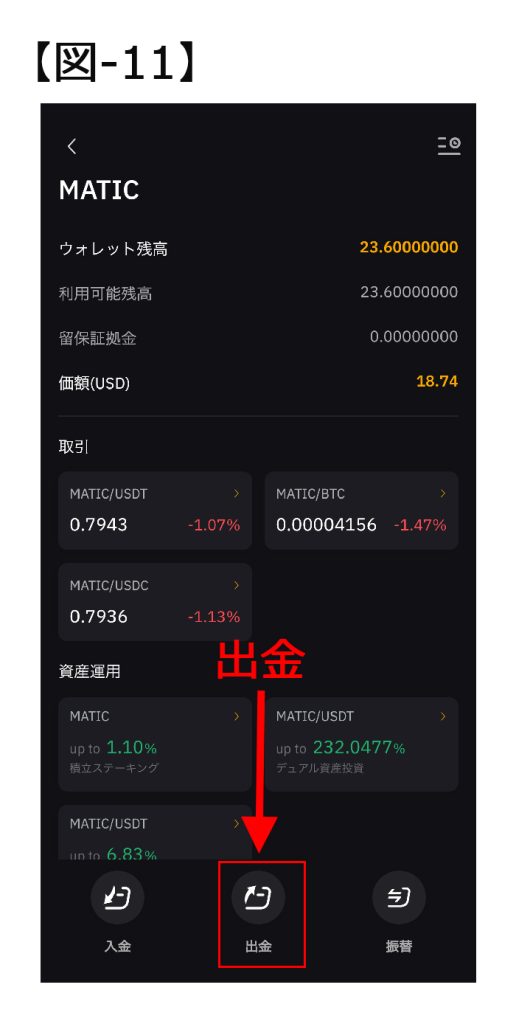
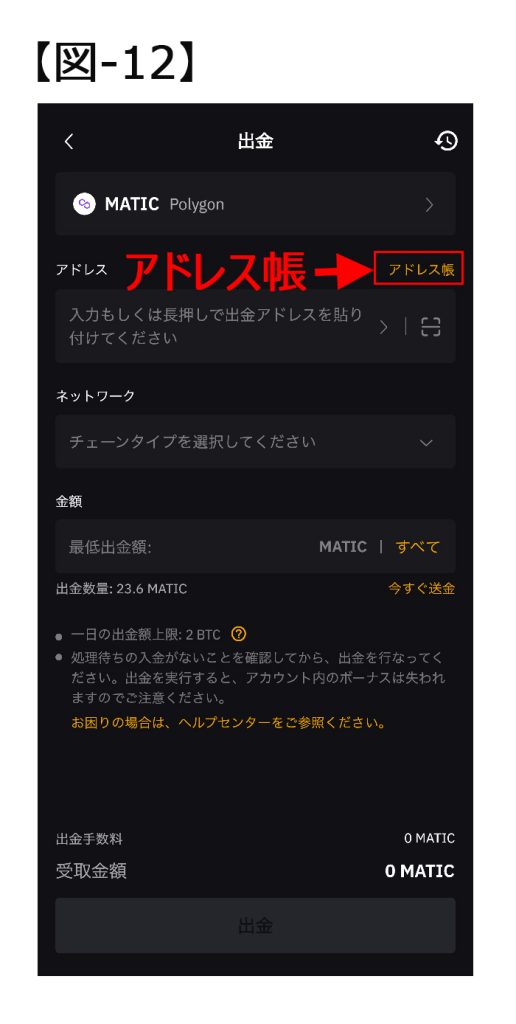
●図-13:「+今すぐ登録」をクリック。
●図-14:一番上の部分をクリックします。
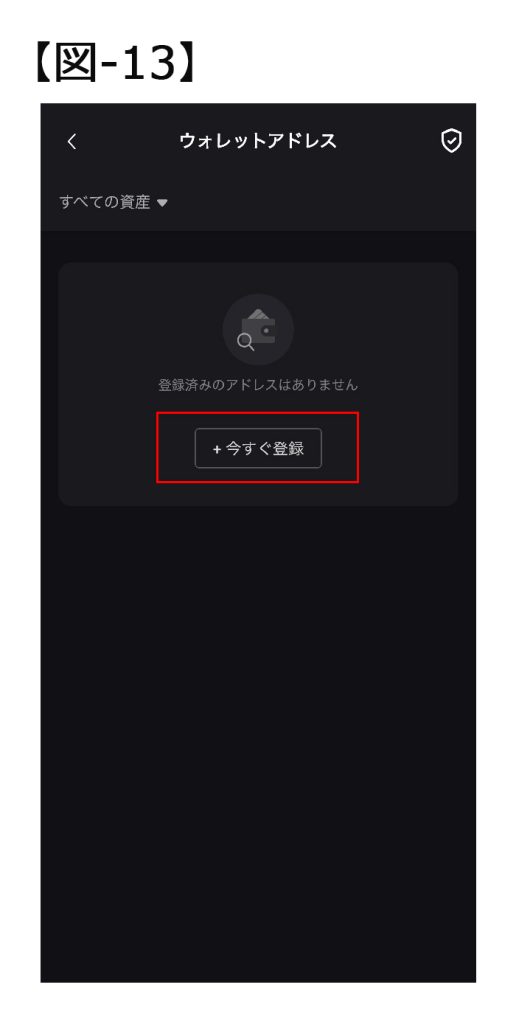
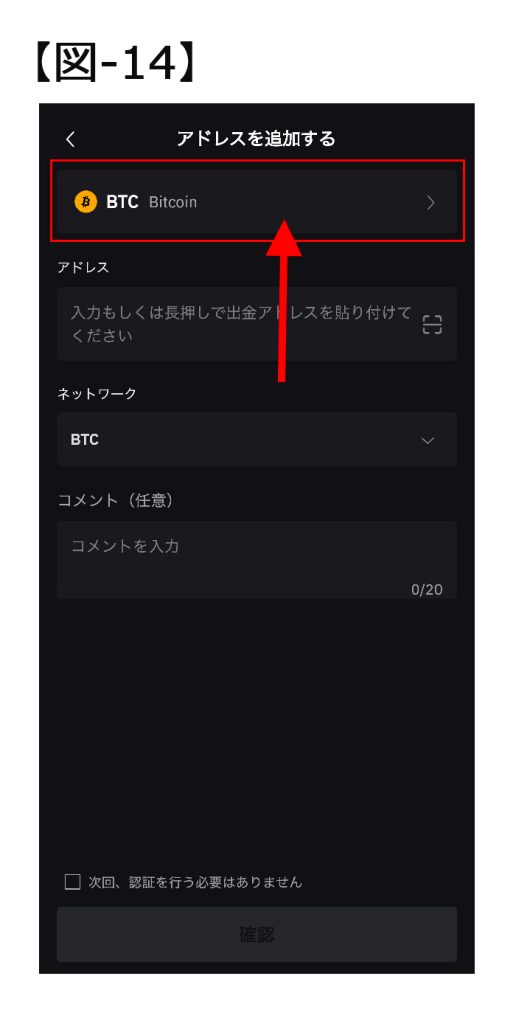
●図-15:通貨はMATIC(Polygon)を選択。
●図-16:ここで先ほど保存したメモ帳内のアドレスをコピー。
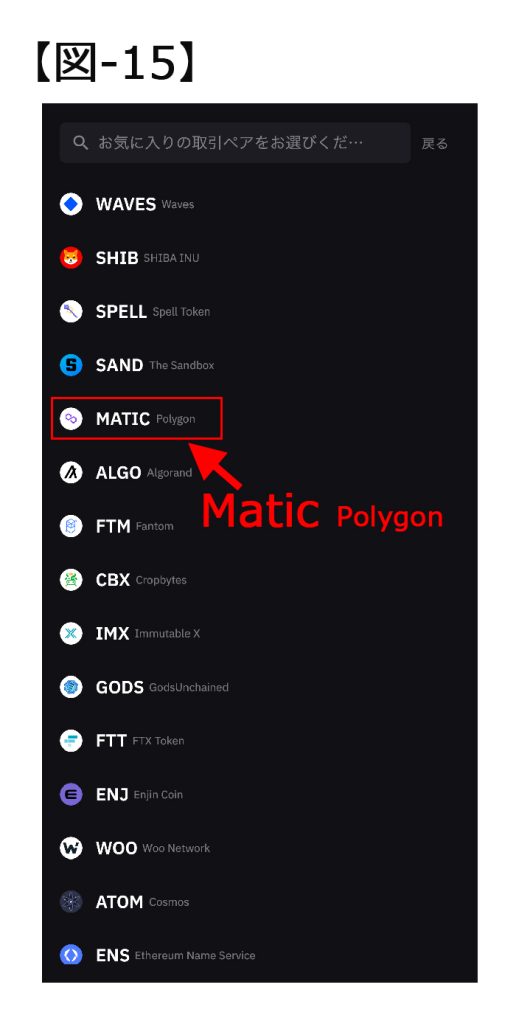
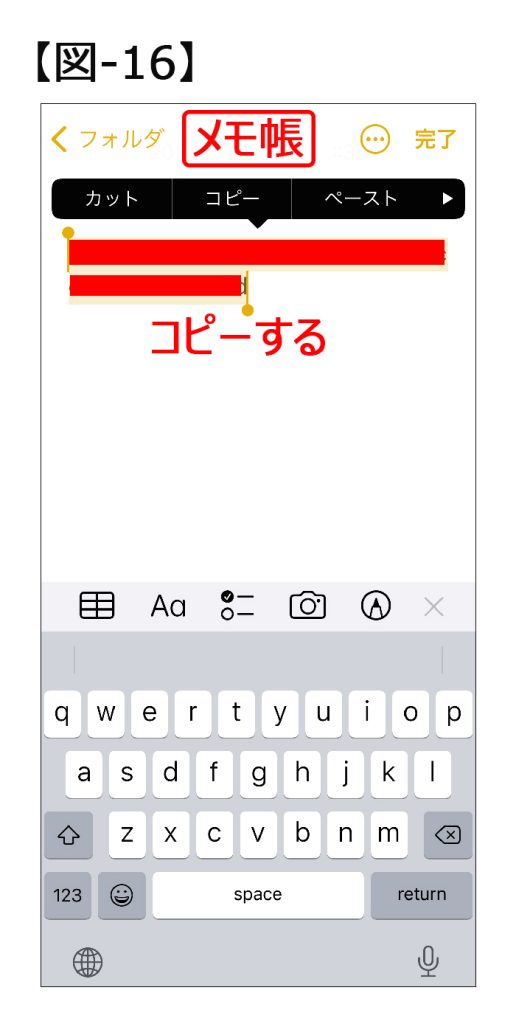
●図-17:一番上がMATIC Polygonになっていることを確認。
その下のアドレスの部分に、メモ帳からコピーしたアドレスをペーストします。
次にネットワークの「チェーンタイプを選択してください」をクリック。
●図-18:ここでは必ず「MATIC」を選択してください。
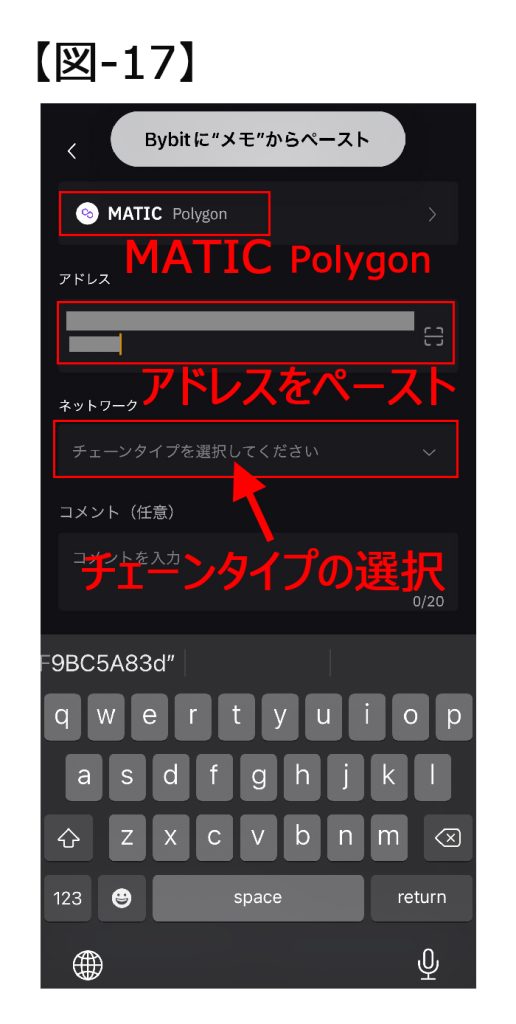
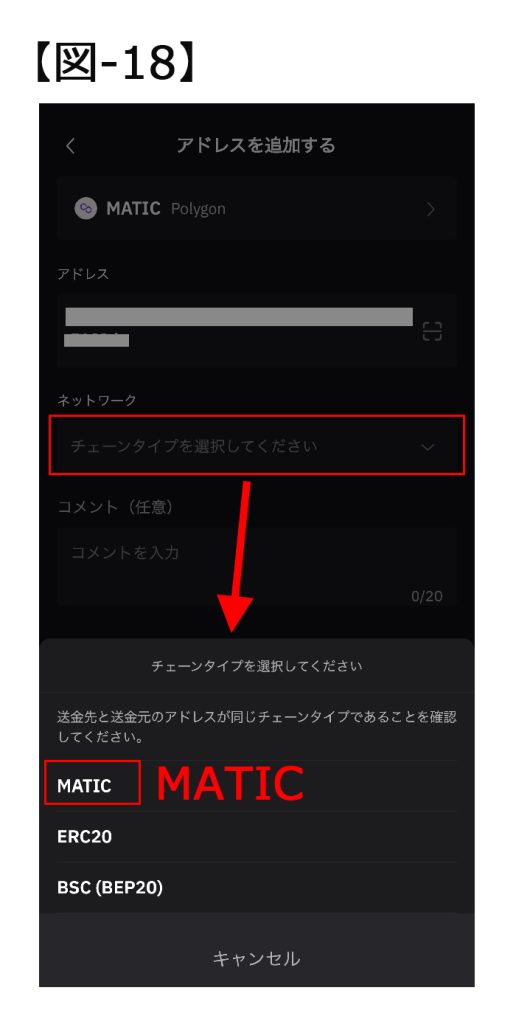
●図-19:内容を確認し、コメント欄は自分が分かれば何でもOKですので、よろしければ、☑を入れてから「確認」ボタンをクリック。
●図-20:ここでセキュリティ認証があります。
順番としては
①メール宛てに送られる認証コードを入力
②Google認証コードの入力。
⇒Google認証のアプリ上で6桁のコードをタップしてコピーしてから貼り付けてください。もちろん数字を覚えて手入力でも構いません。
●ここまでの作業は手際よく行ってください。Google認証コードが60秒ごとに変わるためです。
無効になった場合は、もう一度アプリで新しいGoogle認証コードを入力してください。
よろしければ「同意する」をクリック。
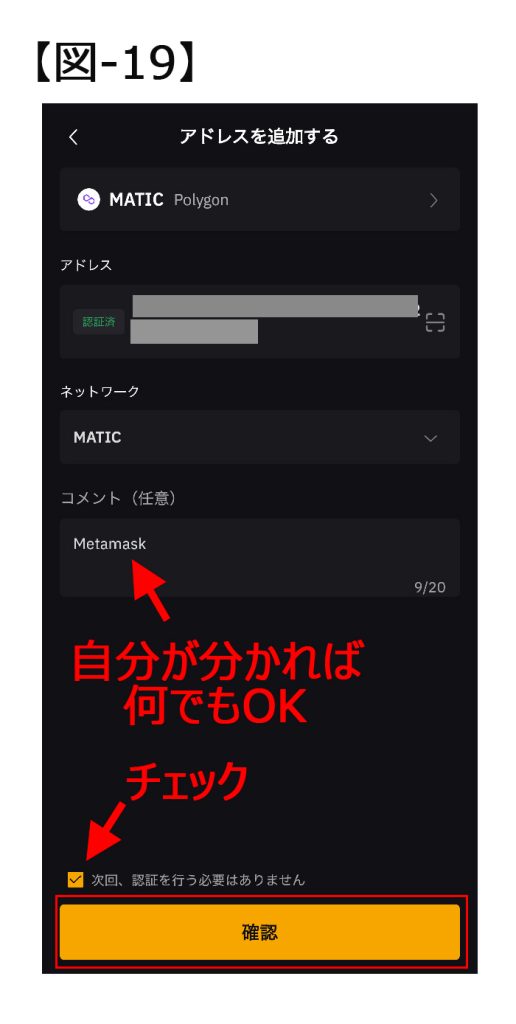
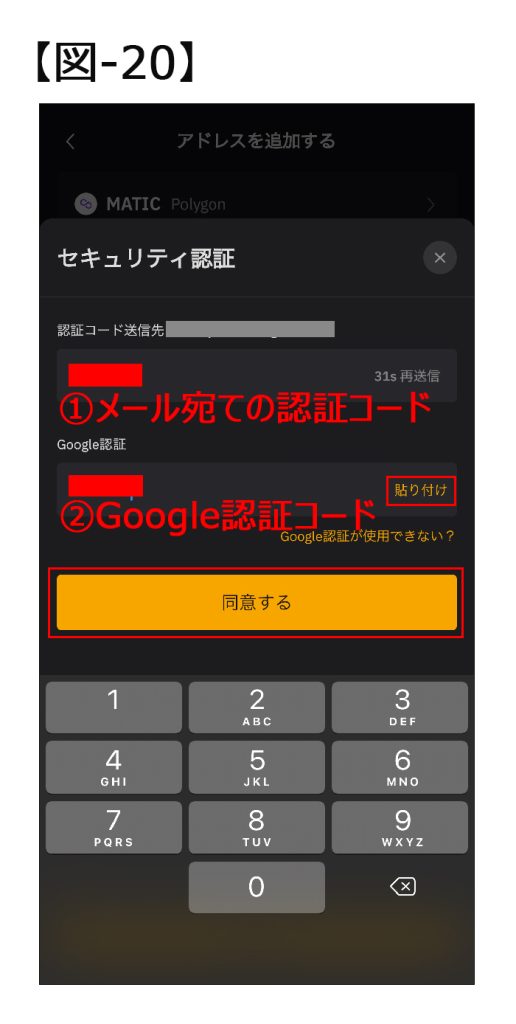
●図-21:ウォレットのアドレスに追加した後に、このようなメッセージが表示されます。
ホワイトリスト機能といい、これを設定しておくことで、次回から認証コードが不要になりますので、ここは「設定する」を選択して進めてください。
●図-22:再びセキュリティ認証が求められますので、各コードを入力してから「同意する」をクリック。
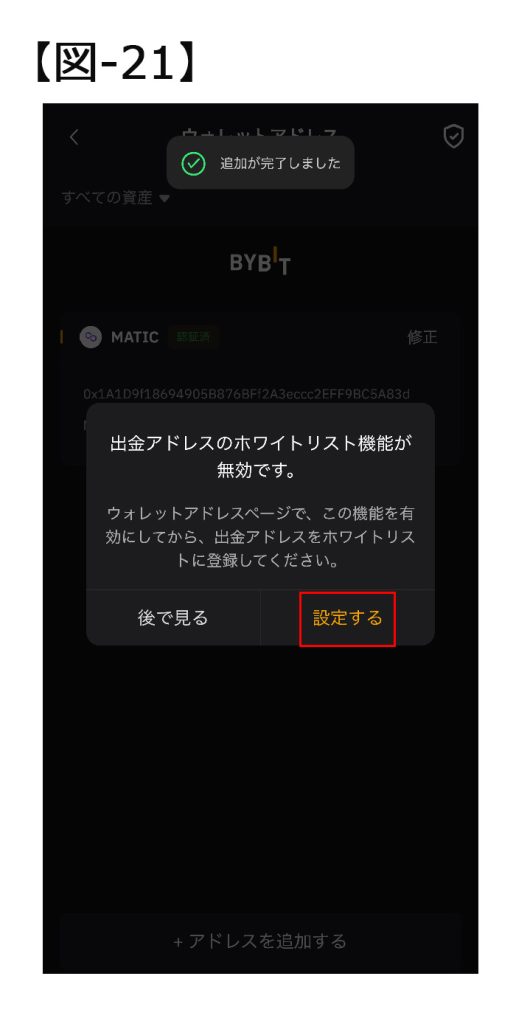
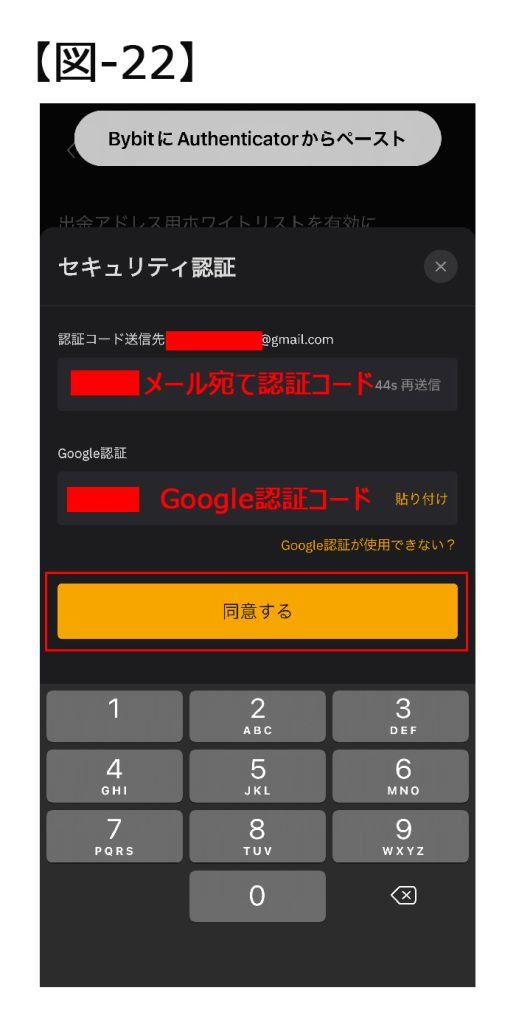
●図-23:この図のように、「出金アドレスホワイトリストを有効にする」だけをONにしておくか、または2番目の「アドレス帳で出金します」もONにしてもおいても良いでしょう。3番目はOFFのままにしておきます。
●図-24:追加されたアドレスが表示されたのを確認できたら、一番左上をクリックし、一つ前の画面に戻ります。
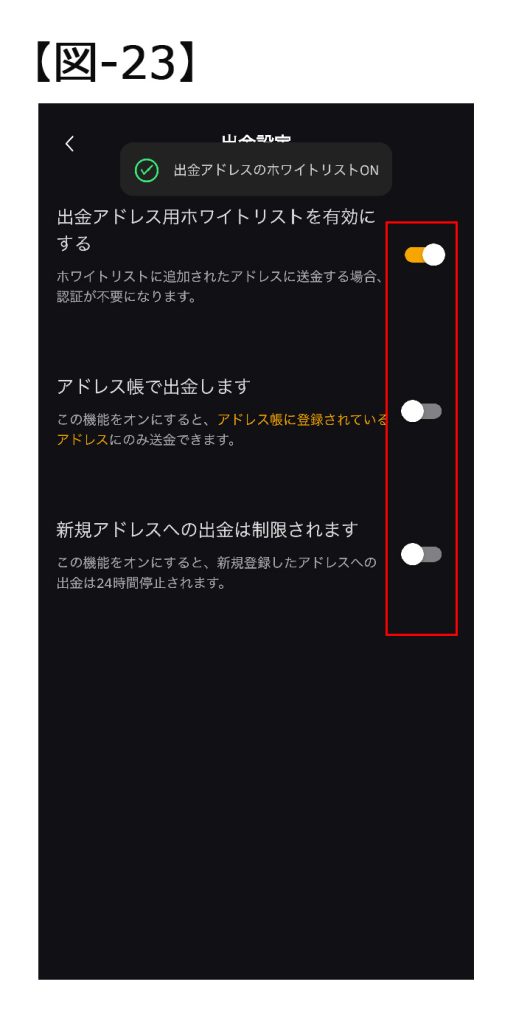
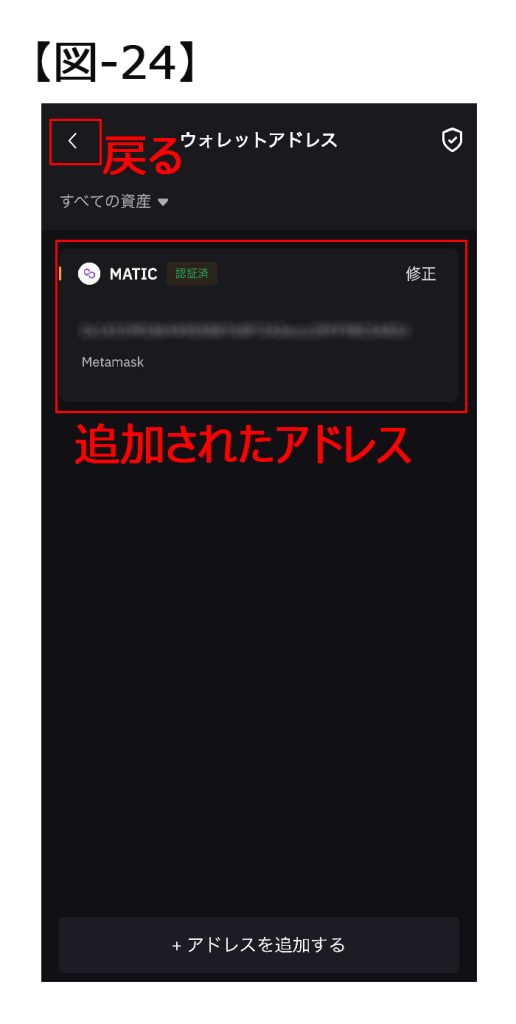
●図-25:図のように「アドレス」の右部分をクリックし、今登録したアドレスを選択します。
●図-26:最後に①~④まで確認し、よろしければ「出金」ボタンをクリックしてください。
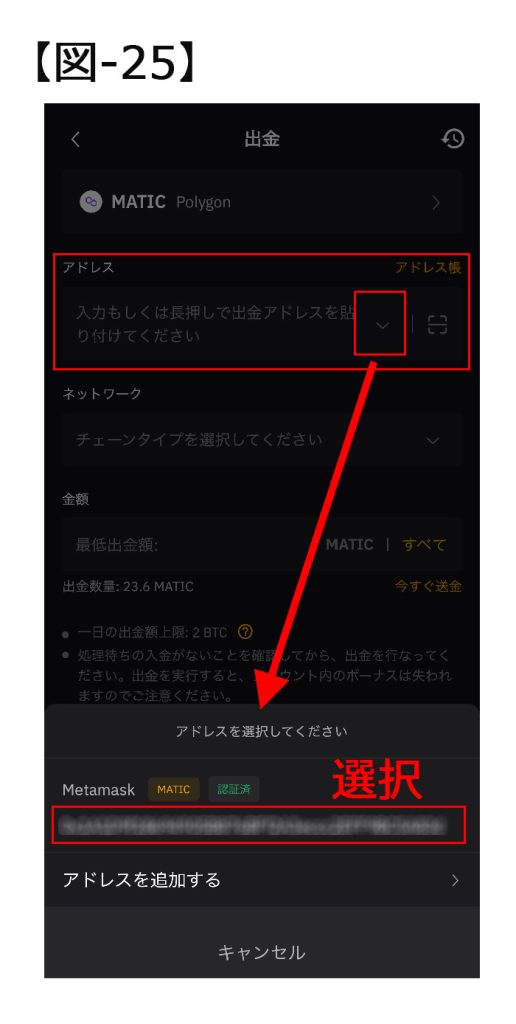
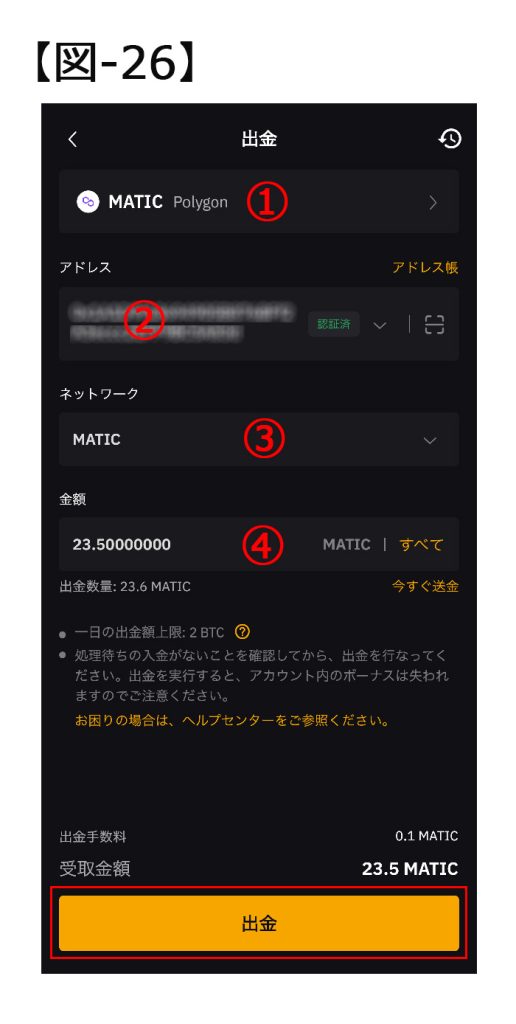
●図-29:送金した履歴が表示されています。
この部分をクリックします。
●図-30:詳細が表示されます。
この段階では「出金中」とありますので、しばらく待ちます。
取引所からの出金は1日かかる時や、逆に早い時は1時間もしないうちに完了する時もあります。
●ここでBybitのアプリは閉じてください。
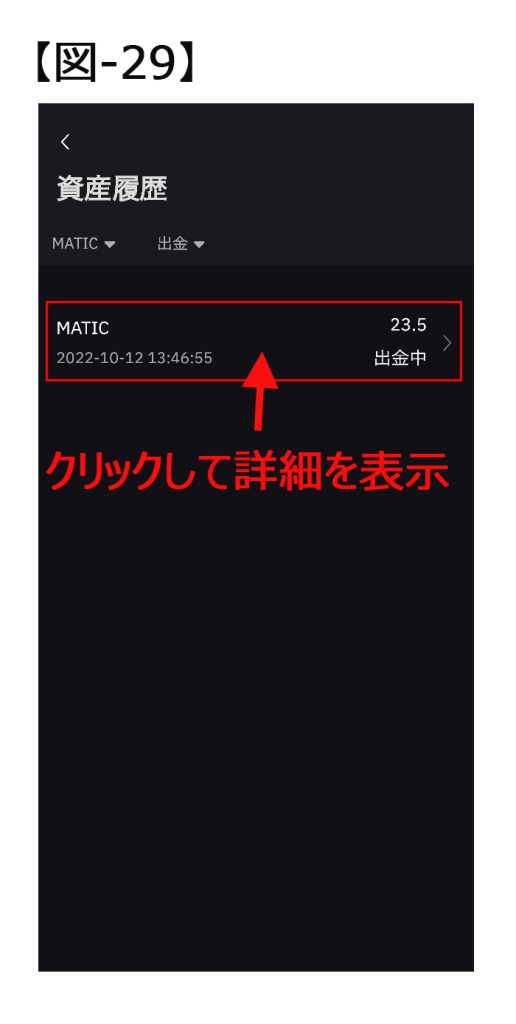
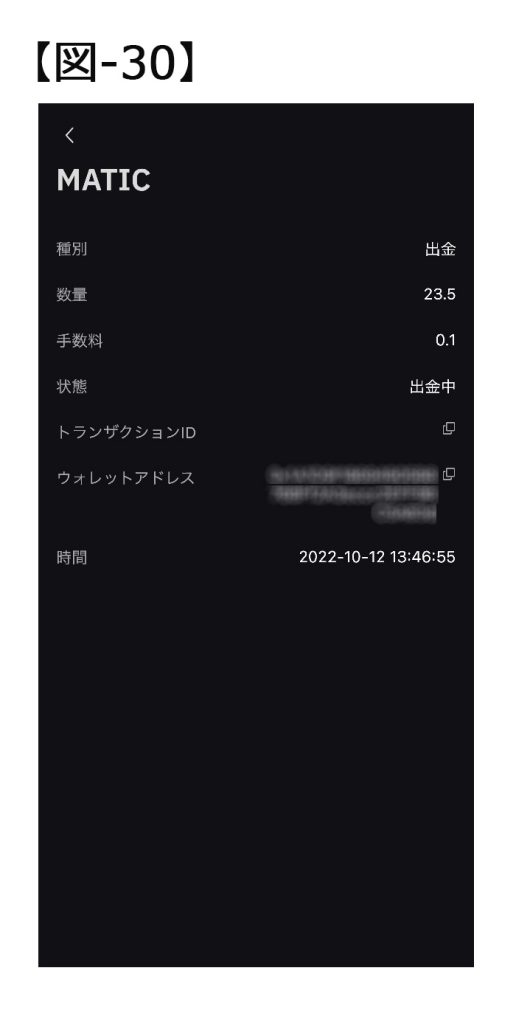
●図-31:メタマスクのアプリを立ち上げます。
●図-32:画面上部のチェーンの種類は「Polygon Mainnet」つまりポリゴンチェーンであることを確認し、着金した後は、図のようにMATICの残高に表示されます。
この事例では無事23.5MATICが着金しています。
●以上で、BybitからメタマスクへのMATICの送金が完了しました。
他の仮想通貨を取引所からメタマスクに送金する場合は、今回の事例を参考にされてみてください。
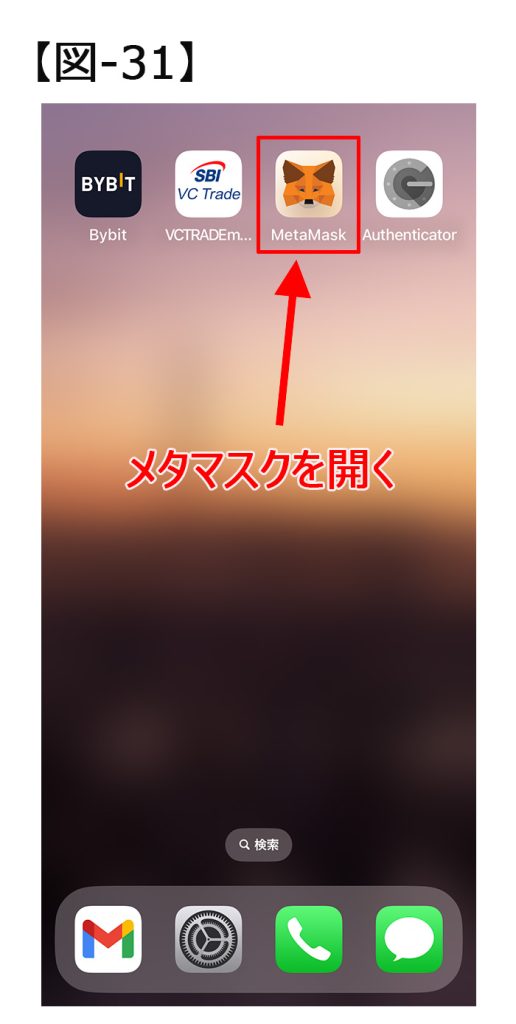
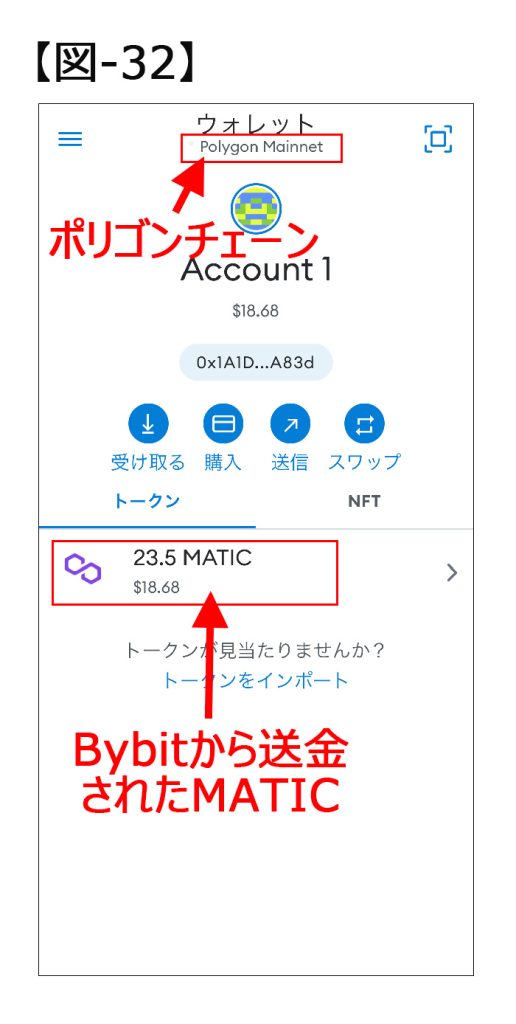
補足
●お気づきのかたもいらっしゃると思いますが、Bybitから23.5MATICを送金し、メタマスク側に同じ数量の23.5MATICが着金しています。
ポリゴンチェーン上の送金では、手数料がほとんどかかっていないことが分かります。
手数料が「図-30」では0.1MATICと表示されていますが、実際には、小数点が一つ下の0.09MATIC以下であるはずです。
0.09MATICであっても、MATICは2022年10月12日現在、約0.8ドル/MATICなので、0.09MATIC×0.8ドル=0.081ドル以下、日本円換算でも10円前後で済む計算です。
●イーサリアム・チェーン上では、こうはいきません。少なくとも0.3~1ドル、つまり40円~140円程度の手数料がかかる計算です。手数料が高騰している時は、この10倍以上かかる場合もあります。
このようにETHの送金の場合は、ガス代がある程度かかりますので、送金元のアカウント内にETHを多めに準備しておく必要があります。
2-②SBI VC Tradeからメタマスクへの送金
●ここでは、ポリゴンチェーンのMATICをSBI VC Tradeからメタマスクへ送金(出庫)する手順をご紹介します。
●図-1:まずメタマスクを立ち上げてださい。
デフォルトではメタマスクはイーサリアム・チェーンなので、今回はその状態からの説明をします。
図の一番上の「Ethereum Main Network」の部分をクリック。
●図-2:「Polygon Mainnet」を選択して、ポリゴンチェーンにメタマスク内でのチェーンを変更します。
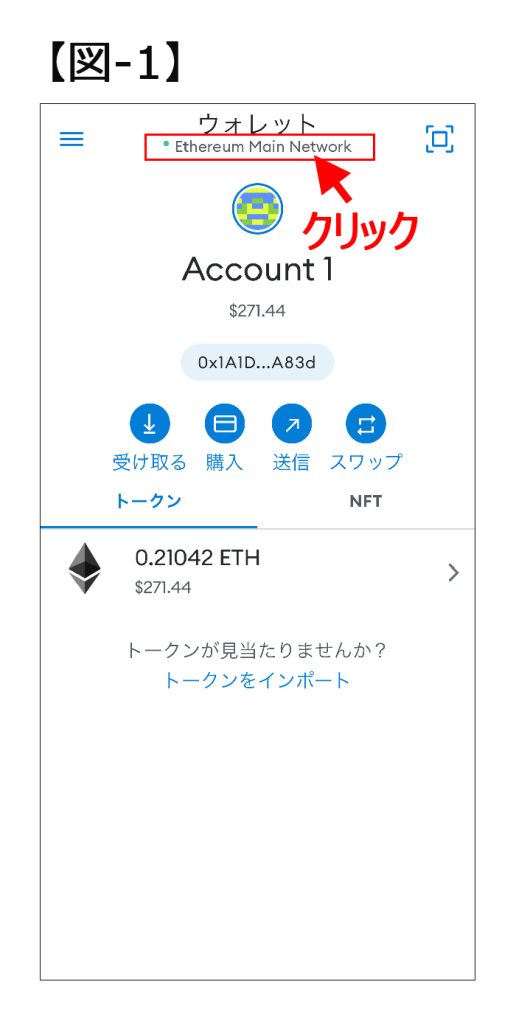

●図-3:画面上部にはポリゴンチェーンであることが表示されています。ここは必ず確認してください。
また画面中央の通貨の部分には、「0 MATIC」と表示されています。ここに今から送金します。
「受け取る」をクリック。
●図-4:「コピー」をクリックして、アドレスをコピーします。
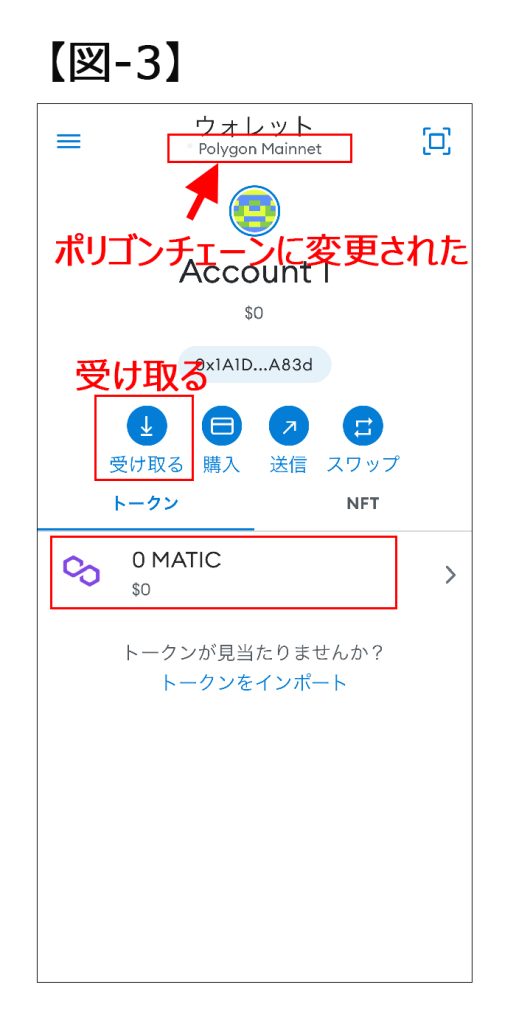
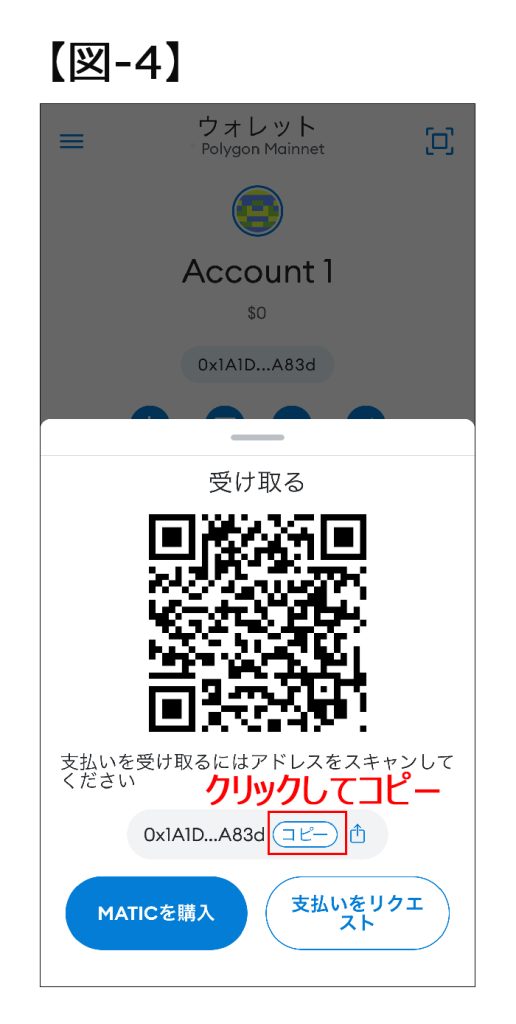
●図-5:メモ帳を開いて、コピーしたアドレスを、図のようにペーストして保存しておきます。
●図-6:SBI VC Tradeのアプリを開き、画面下から「資産/入出金」を選択。
「MATIC」を選択した後に、一番下「MATICを送る」を選択し、出金作業に入ります。
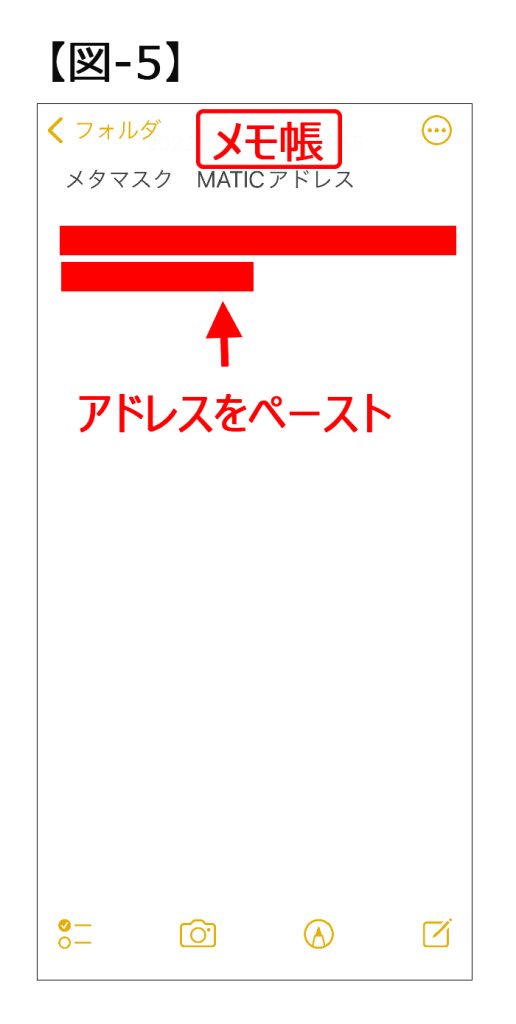
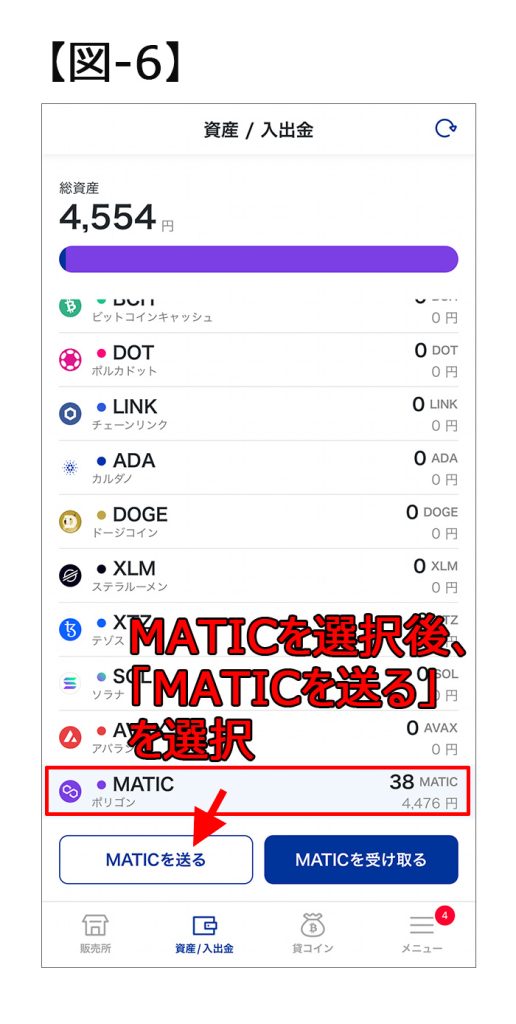
●図-7:「アドレスを登録する」を選択。
●図-8:宛先ラベルは、ご自分で分かる名称なら何でも構いませんが、ここではWalletとしておきます。
次に先ほどコピーしたメタマスクのアドレスを「ウォレットアドレスを入力」の欄にペーストします。
受取人は「ご本人様」を選択。ここを自分以外にすることもできますが、ここでは割愛します。
受取人氏名をアルファベットで記入。
受取先はメタマスクは暗号資産交換業者ではないので、「その他」を選択。
受取先の名称(漢字)は、カタカナでメタマスクと入力。
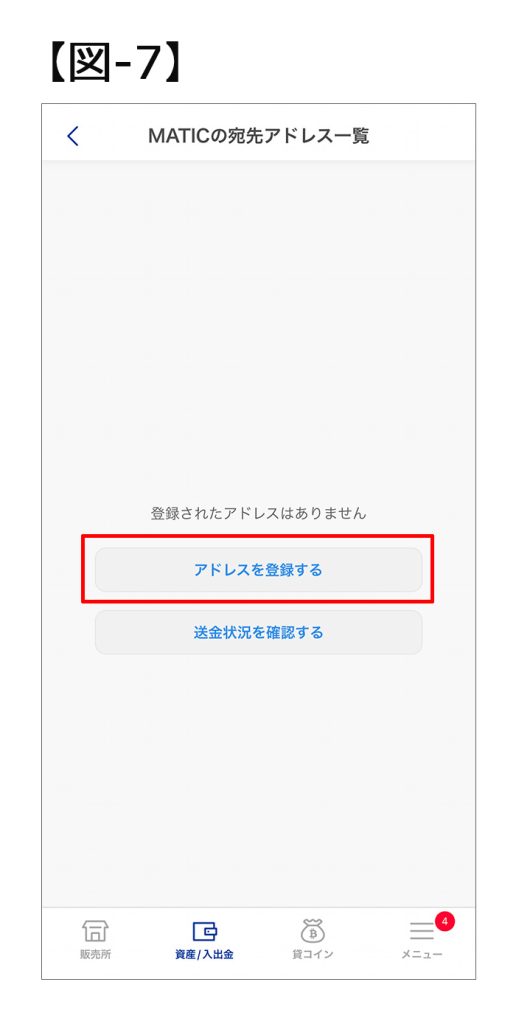
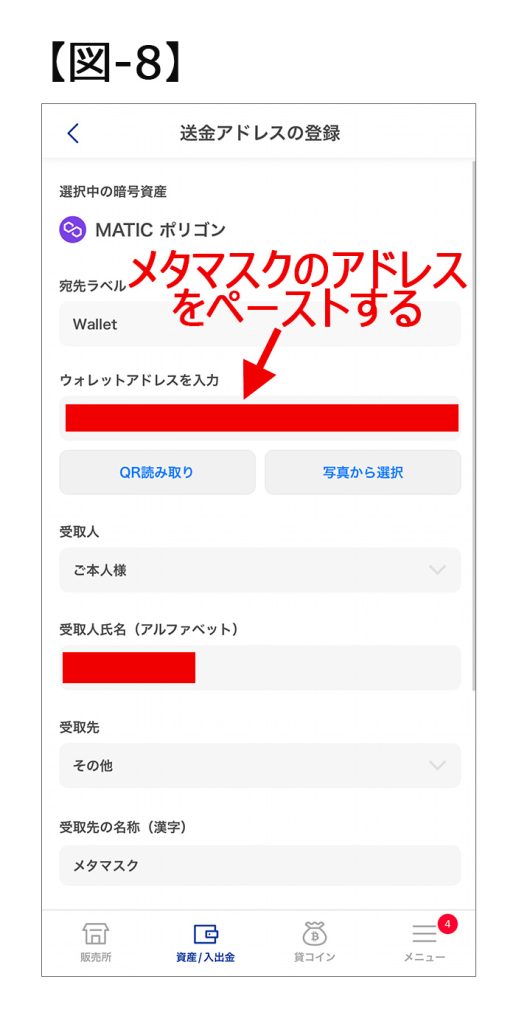
●図-9:受取先の名称(アルファベット)は、Metamaskと入力。
移転の目的はとりあえずは「保管」にしておきます。よろしければ「登録する」。
●図-10:先にGoogle認証アプリを開き、認証コードをコピー&ペーストする。
この動作は面倒ですが、仮想通貨では必須の手順です。
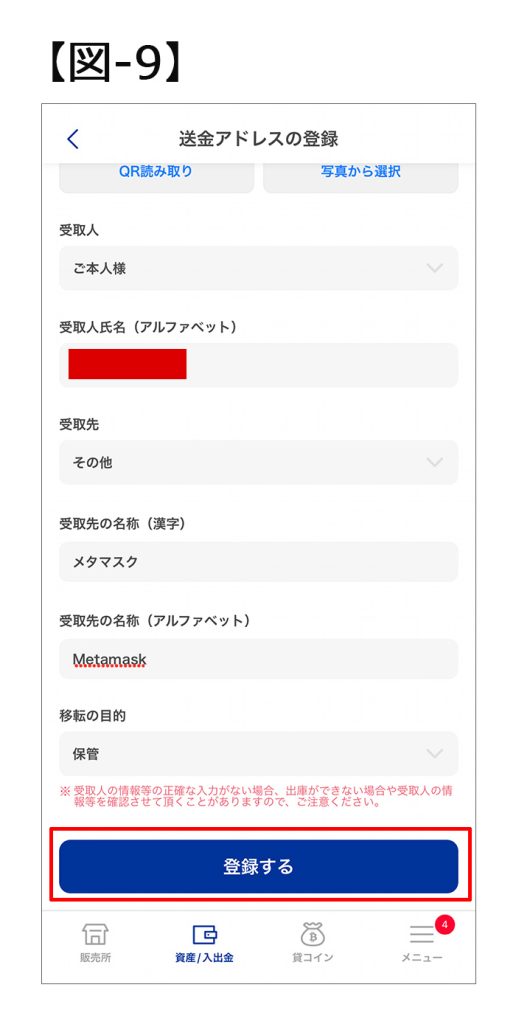
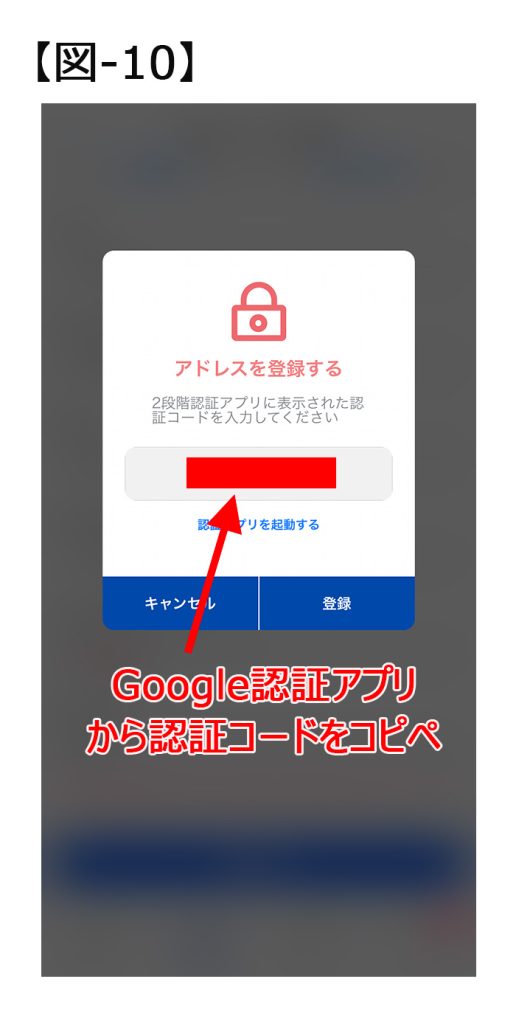
●図-11:登録完了したアドレスが表示されますので、その部分をクリックします。
●図-12:今まで入力してきた内容を確認しながらスクロールしていき、「送る数量を入力」の部分で、送信したい数量を入力。
※送金数量が大きい場合で、初めての送金先には少ない数量から送るなど、試験送金をすることをお勧めします。
チェック欄にチェックを入れて、よろしければ「「ポリゴンを送る」。
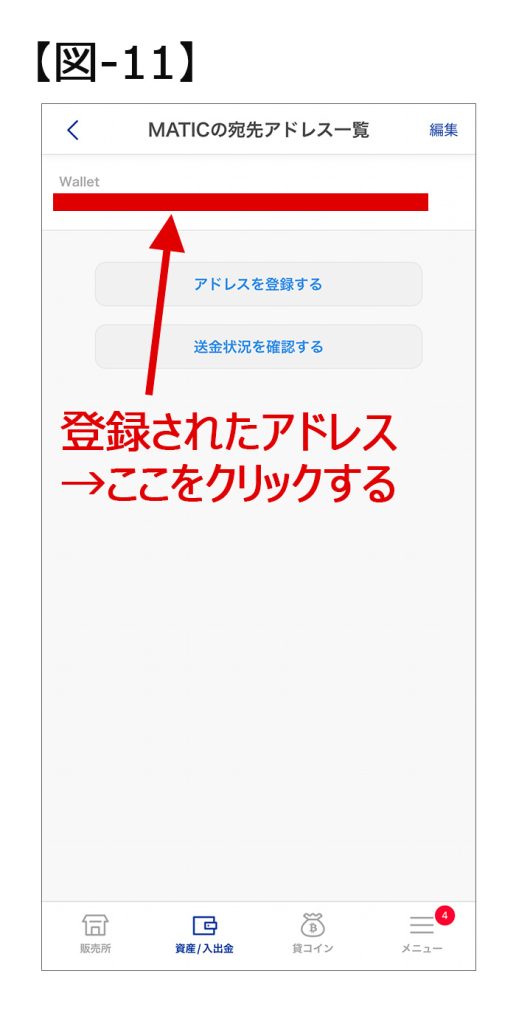
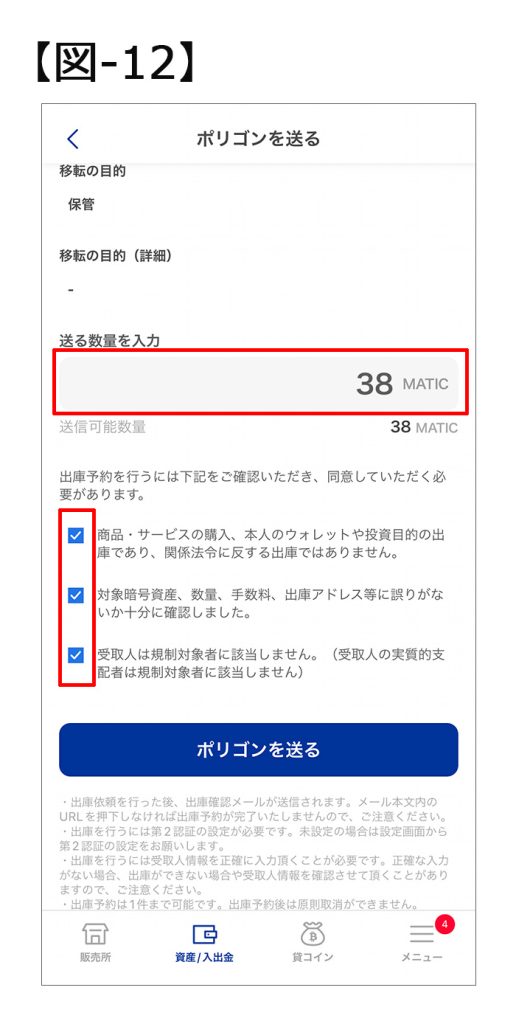
●図-13:再びGoogle認証アプリを開き、認証コードをコピーしてからペーストします。
●図-14:このような画面になりますので、メールを確認。
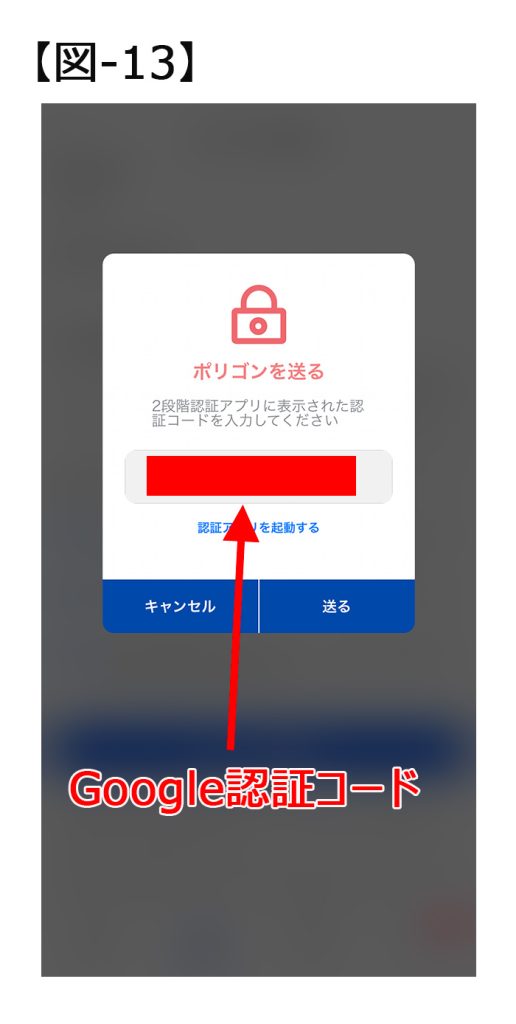
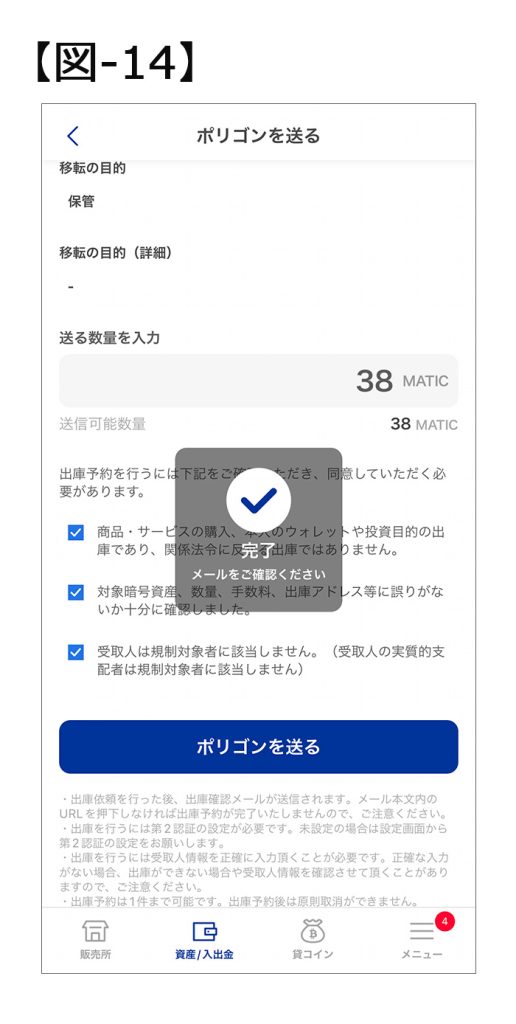
●図-15:このようなメールが届いているので、図のような部分のURLをクリック。
●図-16:出金(出庫)申請が完了した画面ですが、この時点ではまだ出庫は完了していません。メタマスク着金までには1~2日かかります。
★図解では割愛しますが、SBI VC Trade側で出庫完了した記録を確認するには、メニューから「履歴」⇒「入出金履歴」⇒「MATICポリゴン」を選択して確認できます。
今回の事例では平日午前10時までの出庫申請でしたので、メタマスクに着金までに8時間ほどでした。朝10時以降の申請の場合は、翌日になる可能性があります。
出庫完了のメールがSBI VC Tradeから届くという案内がありますが、今回は届きませんでしたので、ご自身でこまめにメタマスクをチェックしておいてください。
★暗号資産の入出金についての詳細はこちらをご覧ください。
>>>SBI VC Tradeのホームページ内FAQ
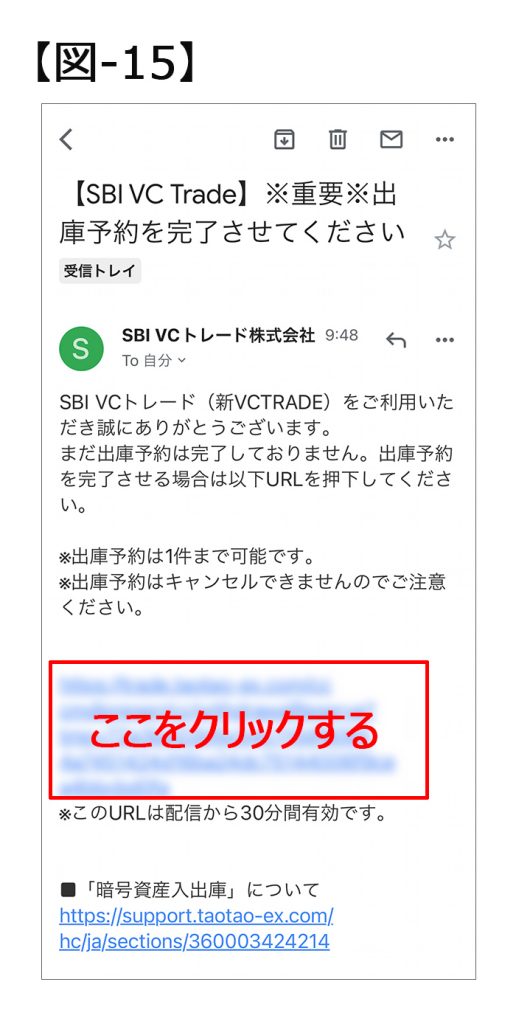
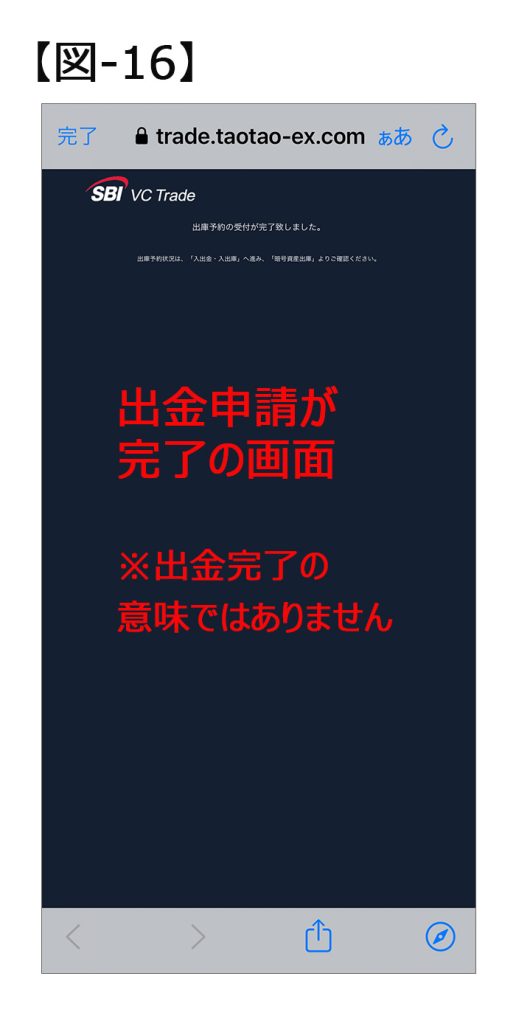
●図-17:メタマスクへ着金すると、MATICの残高として出庫した数量が反映されていることが確認できます。
これで、NFT購入の準備が整いました。